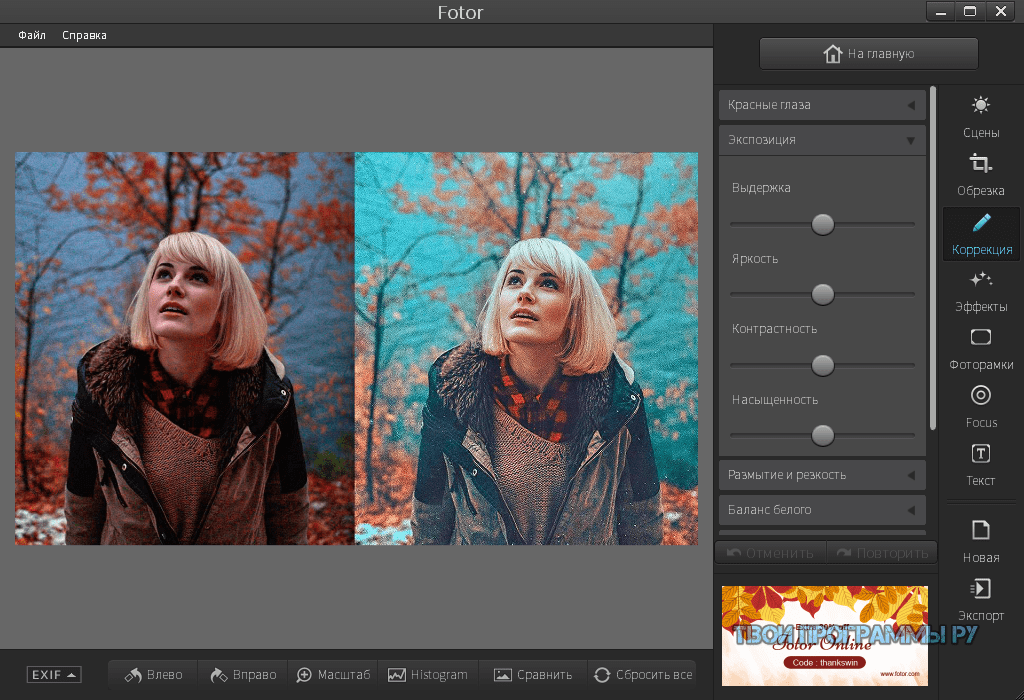Резкость на фото: Резкость в фотографии: рекомендации и пояснения.
Должны ли фотографии быть резкими? | Сайт профессионального фотографа в Киеве
Начинающие фотографы часто интересуются, насколько важна резкость фотографии. Сложно однозначно ответить. Если отвечать с точки зрения технически совершенно выполненного снимка – да, резкость важна. Даже если фотография идеальна в художественном отношении, но значимые элементы размыты, то она годится лишь для любительского альбома, похвастаться таким шедевром вряд ли удастся. Но и в обратном случае, технически отлично выполненная фотография с достаточной резкостью, но без художественного замысла теряет не только привлекательность, но и смысл существования.
С резкостью неразрывно понятие ГРИП. Грип — это глубина резкости, то есть объём пространства, который остаётся в фокусе. Грип зависит от фокусного расстояния и диафрагмы.
Подробней о том, что такое грип?
Многие считают резкость переоцененным понятием. Новички и опытные фотографы зачастую активно тестируют фотоаппараты и объективы, сочетая их разным образом, чтобы добиться идеальной резкости в разных условиях. Благодаря их стараниям существует множество таблиц и компьютерных программ, оценивающих резкость. Особенно актуально это сейчас, в эру цифровой фотографии. Снимки на любой объектив рассматриваются попиксельно: разрешение по центру, по краям, по углам. Но разве фотоаппарат покупается для того, чтобы фотографировать таблицы и тестировать резкость? Наверное, этот процесс лучше оставить теоретикам, которым сам процесс поиска истины нравится больше, чем съемка.
Подводя итог, можно резюмировать: резкость является существенной составляющей качественного снимка, но думать о ней стоит тогда, когда всё остальное не вызывает трудностей либо сомнений.
Тем не менее, выбор объектива — дело важное. Некоторые модели не позволят делать резкие снимки в принципе. К примеру, бюджетный ультразум вроде этого. Качественная оптика не может давать зуммирование более 3 раз.
Пример фото на очень резкий объектив (Canon 135mm f2L).
Пример фото на нерезкий объектив (Таир 33В 300мм 4.5):
Добиться нужной резкости на самом деле не сложно. Просто нужно практиковаться и быть аккуратным. Вот красота и художественный смысл – другое дело. Добиться четкости идеи не каждому дано, не говоря о том, чтобы вообще найти её. Тем, кто всё же имеет в запасе интересные идеи, но не может добиться резкости фотографий, следует перестать пенять на оборудование. Как правило, не оно виновато, а небрежность самого фотографа. У современных камер достаточно высокое разрешение, а большое число мегапикселей позволяет детализировать самые мелкие детали снимка. Это стоит учесть – чем больше разрешение матрицы камеры, тем меньше шансов на ошибки и неаккуратность у фотографа.
Полезные статьи:
Увеличение резкости. Часть 1. | Lightroom.ru
Одним из важнейших факторов, обуславливающим финальное качество цифровой фотографии является повышение или усиление резкости. А в некоторых случаях, например при печати фотографий больших форматов, роль и качество резкости становятся особенно важными. Зачастую даже фотографы, тратящие тысячи долларов на лучшие объективы и фотокамеры, в надежде получить идеальную резкость, не добиваются ее из за того, что на стадии финальной обработки фотографии используют неподходящие технологии повышения (усиления) резкости.
Для многих повышение резкости начинается и заканчивается на фильтре Adobe Photoshop — Unsharp Mask (Нерезкая маска) или сокращенно — USM.
Это важно понять в самом начале. В статье будут описаны различные инструменты и техники для увеличения резкости, кроме Unsharp Mask, но задача статьи не в том чтобы указать самый простой путь.
Потому что самый простой пусть не позволяет использовать все возможности по усилению резкости. Другими словами, читатель не найдет в статье описания «простого» способа получить хорошую резкость, из серии — сделайте так, потом так, а потом нажмите ок и вот она — резкость.
Хотя такой способ и можно описать, но он не даст наилучшего результата. Это связано с тем что оптимальный результат можно получить только тогда, когда фотограф анализирует в комплексе и различные инструменты для создания резкости и само исходное изображение, его изначальное качество и конечное назначение (печать на принтере, в лаборатории, публикация в Internet…). Только детальный, вдумчивый анализ изображения, понимание сути способов повышения резкости и поставленной конечной цели — позволит получить оптимальный результат. К тому же — то что оптимально для одной фотографии может оказаться далеким от оптимальности для другой — разные фотографии требуют применения разных инструментов, настроек и подходов. Суть данной статьи в том чтобы описать инструменты и методы, их использование, сильные и слабые стороны при применении к изображениям разных типов. Короче говоря, статья это указание к действию для думающего человека, желающего получить наилучшую резкость для своих фотографий, а не просто набор стандартных инструкций.
В цикле статей про усиление резкости будут описаны следующие методы:
- Использование фильтра нерезкой маски или Unsharp Mask (USM)
- «Умное» увеличение резкости (фильтр Smart sharpen )
- Увеличение резкости при помощи High pass
- Увеличение резкости основанное на Lab и использовании световых каналов
- Использование инструмента Fade
- Увеличение резкости при помощи слоев и режима наложения luminosity
- Использование масок
- Edge masks.

- Усиление резкости в три приема
- Плагины для увеличения резкости
Что такое резкость?
Вначале нам надо понять саму суть резкости. Любой человек не сведущий в фотографии может сказать вам, резкая фотография или нет. Но что такое резкость со стороны технической и за счет чего она достигается — понять гораздо сложнее. Попросите практически любого хорошего фотографа дать вам четкое, техническое описание — что такое резкость, и скорее всего ответа вы не дождетесь. Потому что понимание того что есть резкость тесно связано с пониманием инструментов при помощи которых она достигается и как они работают. Понимание того как работает резкость тесно связано с получением лучшего результата резкости для фотографии.
В основном резкость обусловлена двумя факторами: разрешающая способность и четкость границ. Для большинства людей разрешающая способность намного теснее связана с резкостью. Большее разрешение или разрешающая способность, позволяет получить более качественные мелкие детали, которые разделены между собой небольшими промежутками. Диаграммы для определения разрешения состоят из постепенно утончающихся линий и часто используются для тестирования разрешающий способности оптики. Обычно разрешающая способность измеряется в линиях на миллиметр (линии.мм). Чем больше линий в миллиметре позволяет различить оптика, тем лучше ее разрешающая способность. Проще говоря — разрешающая способность позволяет получить большее количество деталей изображения. Фотооборудование с высокой разрешающей способностью позволяет получить большое количество мелких деталей, а с маленькой — нет. Таким образом, разрешающая способность в основном связана с фотокамерой и объективом (действия с фотографией после того как она сделана, могут уменьшить разрешающую способность, но никогда не смогут ее увеличить если ее не было изначально.) Все инструменты по повышению резкости позволяют только немного «поиграть» с разрешающей способностью.
Четкость связана с контрастом. То есть с контрастом соседних или близлежащих точек. Человеческий глаз и мозг воспринимает светлые точки (пикселы) находящиеся рядом с темными точками как четкие. чем резче переход от светлого к темному на границе точек (то есть чем выше контраст), тем более отчетливо будет видна эта граница. Это хорошо видно на рисунке 1.
То есть с контрастом соседних или близлежащих точек. Человеческий глаз и мозг воспринимает светлые точки (пикселы) находящиеся рядом с темными точками как четкие. чем резче переход от светлого к темному на границе точек (то есть чем выше контраст), тем более отчетливо будет видна эта граница. Это хорошо видно на рисунке 1.
На обоих изображениях светло серый прямоугольник граничит с темно серым. На первом изображении переход между светло серым и темно серым так же четок, как и между обоими прямоугольниками и зеленым фоном. То есть на этом изображении контраст или четкость — высокая. Как хорошо видно, граница резкая и отлично различимая. На втором изображении те же прямоугольники, но переход между ними и между зеленым фоном более постепенный. То есть контраст на границе потерян. Изображение менее четкое. И такая потеря четкости будет интерпретирована глазом человека как потеря резкости.
Очень важно понимать что на изображении 1 и 2 ничего не происходит с разрешающей способностью. Она одна и та же. То есть в условный миллиметр помещается 2 условных «линии». Вся разница заключается только в разнице контраста между «линиями».
И теперь мы подошли к одному из самых важных пунктов в понимании всех способов повышения резкости. Все техники и инструменты усиления резкости — увеличивают четкость изображения. Другими словами инструменты повышения резкости увеличивают контраст вдоль границ деталей изображения. Почувствуйте разницу между этими понятиями — резкость и четкость. Ни один инструмент при этом не затрагивает разрешающую способность. То есть количество деталей изображения остается неизменным их нельзя увеличить! Просто границы между этими деталями становятся более контрастными и четкими.
Так мы подошли к одному важному аспекту. Если изображение изначально не было в фокусе (изначально нерезкое) то вы никогда не сможете сделать его резким. Несфокусированное изображение имеет маленькое разрешение, то есть на нем нет деталей. И так как все инструменты по увеличению резкости не могут изменить количество деталей они не могут решить проблему изначально расфокусированного изображения. То есть инструменты усиления резкости будут работать тем лучше чем большее количество деталей имеется на фотографии. А количество деталей зависит уже от фототехники и техники фотосъемки.
То есть инструменты усиления резкости будут работать тем лучше чем большее количество деталей имеется на фотографии. А количество деталей зависит уже от фототехники и техники фотосъемки.
Зачем нужно увеличение резкости?
Итак увеличение резкости подразумевает усиление четкости границ деталей изображения. Резонный вопрос -«Почему нужно увеличивать четкость цифровых фотографий?» Тем более, что фото на пленке например не нуждается в этом (если не было отсканированно). Ответ лежит в природе сенсора или матрицы цифровой фотокамеры. Сенсор содержит некие массивы точек и каждая точка измеряет освещенность маленькой частички сенсора. Таким образом, каждая точка измеряет только один цвет из трех (красный, зеленый или синий). На рисунке 2 показан сегмент сенсора размером 16×16 пикселов (точек) — каждый цветной квадрат изображает пиксел сенсора. Реальный сенсор представляет из себя комбинацию миллионов таких маленьких пикселов.
Теперь представьте цветок ириса, такой как на рисунке 3. Чтобы сфотографировать этот цветок цифровой камерой, свет от цветка должен пройти через объектив и осветит часть сенсора, массив пикселов на сенсоре. Особенный интерес при этом представляет то, что произойдет на границах цветка.
На рисунке 4 увеличенное изображение ириса. Выберем точки недалеко от границы, которые имеют очень высокий контраст. На лепестке тон практически чисто белый, за границей лепестка преимущественно чисто черный. Выберем три точки для анализа. Точка 1 — на белом лепестке. Точка 2 — черная точка за границей лепестка. И точка 3 — четко на границе. Теперь посмотрим как эти три точки запишутся пикселами сенсора. В данный момент будем думать только в «черно белом» варианте, к цветному вернемся чуть далее.
Рисунок 5 сравнивает — как свет падает на пиксел и как пиксел записывает этот свет. Пиксел 1 получает чистый белый свет от лепестка и записывает его как чистый белый. Пиксел 2 не получает вообще никакого света (черное за границей лепестка) и сохраняет черный цвет. А вот с пикселом 3 получается проблема. Граница проходит прямо через пиксел. Часть пиксела получает свет от лепестка, а другая часть вообще никакого света. К сожалению пиксел не может записать и черное и белое одновременно. Он может записать только их комбинацию. Комбинация белого и черного даст серый — который и будет записан пикселом. Когда глаз видит цветок, он видит четкую границу — белое/черное. А сенсор видит эту границу «более мягкой» — белое/серое/черное. То есть пикселы сенсора уменьшили четкость границы!!!
А вот с пикселом 3 получается проблема. Граница проходит прямо через пиксел. Часть пиксела получает свет от лепестка, а другая часть вообще никакого света. К сожалению пиксел не может записать и черное и белое одновременно. Он может записать только их комбинацию. Комбинация белого и черного даст серый — который и будет записан пикселом. Когда глаз видит цветок, он видит четкую границу — белое/черное. А сенсор видит эту границу «более мягкой» — белое/серое/черное. То есть пикселы сенсора уменьшили четкость границы!!!
Это одна из двух основных причин, зачем нужно поднимать резкость для цифровых фотоснимков. Граница которая попадет на пиксел — не будет записана как четкая граница. Четкость границы потеряется из за технологии того, как пиксел запишет границу, если она пройдет прямо через него.
Другая причина состоит в цвете и его представлении. Как уже говорилось выше — каждый пиксел может измерить только одну цветовую составляющую света (красную, синюю или зеленую). На самом деле пиксел не может измерить цвет. Пикселы не видят цвет. И так же не могут его измерять. Все пикселы измеряют только интенсивность света (а не цвета). Другими словами они всегда измеряют в серых тонах. Тогда как получается цвет? Через фильтрацию и волшебство программ! Для воспроизведения цветов используется мозаика цветовых точек — как правило, красных, зеленых и синих. В результате отдельные пикселы приобретают чувствительность к одному цвету. Такая многоцветная маска накладывается поверх сенсора таким образом, чтобы одна точка соответствовала одному пикселу. То есть свет проходит через маску, фильтруется для каждого пиксела на цветовую составляющую и пиксел воспринимает это как комбинацию — цветовая составляющая + степень ее яркости.
Чтобы создать тот цвет что мы видим на фото — программное обеспечение смотрит на каждый пиксел и определяет интенсивность цвета, который попал на пиксел. Затем программа смотрит на все соседние пикселы и интенсивность их цвета (которые имеют свои собственные цвета с интенсивностью). Используя эту информацию программа вычисляет цвет для каждого пиксела и ассоциирует этот цвет с этим пикселом. Этот процесс называется интерполяцией Бaйера.
Используя эту информацию программа вычисляет цвет для каждого пиксела и ассоциирует этот цвет с этим пикселом. Этот процесс называется интерполяцией Бaйера.
Интерполяция Байера может служить причиной проблем с четкостью границы где изменяется цвет. Для примера, представим темно зеленый лист напротив светлого, голубого неба. Глаз видит четкую границу — зеленое/голубое. С другой стороны интерполяция Байера может представить эти цвета более мягкими на границе (за счет соседних пикселов другого цвета) и таким образом еще сильнее снизить четкость границы между цветами. Говоря проще сам процесс представления изображения — цифровым изображением может снижать четкость изображения.
Как раз эту потерю четкости и могут вылечить инструменты увеличения резкости.
Как работает увеличение резкости
Увеличение резкости (sharpening) восстанавливает потерю четкости границ в результате цифрового «захвата» изображения или его создания. Усиление резкости (sharpening) на самом деле просто делает темную сторону от границы — темнее, а светлую светлее. Это показано на рисунке 6. На этом рисунке гистограмма границы изображения. Пикселы слева от границы на гистограмме становятся еще темнее а справа от границы — светлее.
На первой гистограмме показано как границу воспринимает наш глаз. Глаз видит четкий переход. На второй — так как граница фиксируется цифровой камерой. Граница как бы растягивается, за счет плавности перехода. То есть теряется ее четкость. На третьей гистограмме показано как выглядит граница после увеличения резкости. Как видите со стороны темной части от границы интенсивность темного стала выше и соответственно выше интенсивность светлого со светлой стороны. Подобное изменение компенсирует плавность перехода от одного края границы к другому, делая этот переход более ярко выраженным. Таким образом глаз снова увидит четкую границу. Другими словами, усиление резкости как бы обманывает наш глаз, то есть мы не делаем границу реально четкой как на гистограмме 1, а создаем иллюзию которая позволит глазу увидеть границу более четко чем она была зафиксирована камерой.
Как работает принцип нерезкой маски?
Рассмотрим как работает «классическая» технология по увеличению резкости, а именно Unsharp Mask (USM) или нерезкая маска. В те дни, когда еще не было программ для обработки графических файлов и все производство фотографии, от проявления пленки до печати, происходило в темной комнате, фотографы использовали такой прием. Они брали один негатив и использовали его для того чтобы создать другой, чуть размытый негатив. Затем они складывали размытый и оригинальный негатив вместе и печатали фотографию. Такой прием позволял увеличить резкость на отпечатке.
USM делает примерно то же самое, только в цифровом исполнении — что быстрее и дешевле. USM находит границу и делает темнее темную сторону от границы а светлую светлее — как показано на гистограмме 3. Проблема в том, что USM не всегда может адекватно определить границу. Для обнаружения границы USM просто ищет области с высоким контрастом. И это происходит так же как и наложение негативов в темной комнате. USM копирует оригинальный слой, размывает его, затем анализирует наложение этих слоев и вычисляет разницу в тонах оригинального и размытого слоя.
На рисунке 7 показано как это происходит. Картинка 1 показывает границу с недостаточной четкостью. На картинке 2 — та же граница но еще более размыта. На третьей картинке — результат наложения первых двух. Вычитание точек одной картинки из другой позволяет определить границу.
То есть одинаковые точки стали черными а чем сильнее разница между слоями тем более отчетливо видна граница — самая светлая линия на картинке 3. Таким образом USM определяет область наибольшего контраста а затем увеличивает контраст этих областей на оригинальном изображении, позволяя увеличить четкость самой границы.
Рисунок 8 | Рисунок 9 |
Эта процедура показана на рисунках 8 и 9. На рисунке 8 — оригинальное изображение со множеством границ, а рисунок 9 показывает как эти границы можно идентифицировать. На этом рисунке границы показаны как самые светлые участки. В то время чем дальше от границы тем темнее.
На этом рисунке границы показаны как самые светлые участки. В то время чем дальше от границы тем темнее.
После этого USM может поднять контраст вдоль выявленных границ. В результате получим более резкое изображение чем то что было зафиксировано камерой.
Конец первой части
Способы повышения резкости фотографий | Уроки фотографии
Есть разные причины, по которым снимок получается размытым: недостаточная резкость объектива, неправильная экспозиция, сбой в работе фототехники и др. Решить проблему можно с помощью графических редакторов. Например, Photoshop предлагает два принципиально разных способа повышения резкости изображения – использование готовых фильтров и специальных комбинаций фильтров и инструментов.
Повышение резкости с использованием готовых фильтров.
Это самое простое решение, не требующее умения работы с Photoshop. В фоторедакторе есть опция Filter (Фильтры), в которой находятся специальные фильтры Sharpen (Резкость). Их несколько, одни не имеют настроек и работают методом «один клик», у других есть окно настроек с вкладками.
- Sharpen (Резкость) – этот фильтр добавит небольшую резкость, настроек у него нет.
- Sharpen more (Резкость больше) – значительное увеличение резкости, настроек не имеет.
- Sharpen Edges (Резкость по краям) – собственно, результат работы фильтра отражен в названии: одним кликом вы сделаете более четкими края изображения. Настроек у фильтра нет.
Два следующих фильтра имеют окно настроек, следовательно, и результат обработки будет значительно лучше. В работе фильтры довольно просты: двигая ползунки, вы сможете настраивать размытие, величину резкости и т.п.
- Smart sharpen (Умная резкость) – у этого фильтра есть окно настроек с двумя вкладками — Basic (Простая) и Advanced (Расширенная).
 Параметры и у одной, и у другой одинаковые — Amount (Значение) и Radius (Радиус). Двигая ползунки, нетрудно настроить нужную величину резкости. Далее идет Remove (Удалить) – здесь можно выбрать один из способов удаления размытия (например, Lens Blur (Глубина резкости) – увеличит глубину резкости). Вкладка Advanced имеет еще две вкладки Shadows (Тени) и Highlight (Свет), в каждой из которых есть три параметра. Двигая ползунки, можно регулировать размытие в свете и тенях, усиливать или уменьшать действие выбранной опции, менять радиус.
Параметры и у одной, и у другой одинаковые — Amount (Значение) и Radius (Радиус). Двигая ползунки, нетрудно настроить нужную величину резкости. Далее идет Remove (Удалить) – здесь можно выбрать один из способов удаления размытия (например, Lens Blur (Глубина резкости) – увеличит глубину резкости). Вкладка Advanced имеет еще две вкладки Shadows (Тени) и Highlight (Свет), в каждой из которых есть три параметра. Двигая ползунки, можно регулировать размытие в свете и тенях, усиливать или уменьшать действие выбранной опции, менять радиус. - Unsharp Mask (Нерезкая маска) – этот фильтр находит границы деталей изображения, делая контуры более четкими. Светлые пиксели вдоль границ различных деталей осветляются, темные — затемняются. Настройки определяют степень воздействия на изображение. Минусы этого метода – не подходит для работы с большими изображениями и с сильно размытыми снимками.
Все перечисленные способы усиления резкости повысят качество картинки, но незначительно. Однако, кое-какие детали «вытянуть» получится, и результат все же будет выглядеть лучше, чем оригинал. Если навыки работы с графическими редакторами минимальные, то лучше начинать с этих простых способов повышения резкости.
Повышение резкости при помощи фильтров и инструментов.
Для более качественного повышения резкости можно воспользоваться фильтром High Pass или использовать режим CMYK.
- Фильтр High Pass. Открываем исходное изображение, слой дважды дублируем (клавиши Ctrl+J). У нас должно быть три слоя. С верхним слоем работаем при помощи фильтра Other/High Pass (Другие/Цветовой контраст), подбираем нужные настройки. К этому же слою применяем режим наложения Overlay (Перекрытие). После этого шага резкость значительно повысится даже на тех участках, где в этом нет необходимости. Ластиком или с помощью маски сглаживаем излишнюю резкость (обратите внимание на кожу и темные волосы – обычно там бывает перешарп).
 Верхний и центральный слои соединяем в один (клавиши Ctrl+E).
Верхний и центральный слои соединяем в один (клавиши Ctrl+E).
Есть еще один вариант использования этого фильтра. Последовательность действий такая же, но выбираем режим наложения Soft light (Мягкий свет), с центральным слоем работаем при помощи фильтра Smart Sharpen. Прозрачность верхнего слоя выбирайте на свое усмотрение. Результат будет несколько отличаться от первого способа. - Режим CMYK. При использовании этого режима резкость повышается только в черном канале режима CMYK. Кожа практически не затрагивается, резкость повышается на волосах, контурах – т.е. на тех участках, где больше черного цвета.
Алгоритм работы: после открытия изображения дублируем слой (Ctrl+J). Переходим в режим CMYK (идем в Image/Mode/CMYK, выбираем команду Don’t flatten (не соединять слои). Верхний слой должен быть активным. Идем в палитру Channels, выбираем канал Black. Дальше нужно выбрать фильтр Sharpen/Unsharp Mask, настройки оставляем стандартные, нажимаем ОК. Делаем активным верхний канал, смотрим что получилось. Переводим в RGB (Image – Mode – RG, жмем Don’t flatten. Сливаем все слои в один Shift+Ctrl+E.
Все манипуляции с повышением резкости снимка проводят практически на последнем этапе обработки фотографии, когда качество изображения уже максимально улучшено. Перед усилением резкости всегда удаляйте цифровой шум, иначе он только усилится, и вся работа по улучшению резкости потеряет смысл.
← Вернуться к списку статей
Шарпенинг — увеличение резкости фотографий
Настало время поговорить о шарпенинге — технике придания фотографиям резкости. Слово «шарпенинг» является транслитерацией английского «sharpening», что буквально переводится как «заострение». Часто можно встретить укороченную версию термина — «шарпинг», которая означает то же самое, но не совсем корректна в языковом плане.
Как работает шарпенинг? Это программный алгоритм в камере или специализированном компьютерном ПО, который увеличивает контраст на границах мелких деталей изображения, делая эти границы визуально более резкими. Не стоит путать резкость и детализацию, это разные вещи. Резкость фотографии можно увеличить программно, детализацию — нет, она зависит исключительно от разрешающей способности оптики и матрицы камеры. Если параметры вашего оборудования недостаточно хороши, программно воссоздать несуществующие детали мутного снимка, очевидно, невозможно.
Не стоит путать резкость и детализацию, это разные вещи. Резкость фотографии можно увеличить программно, детализацию — нет, она зависит исключительно от разрешающей способности оптики и матрицы камеры. Если параметры вашего оборудования недостаточно хороши, программно воссоздать несуществующие детали мутного снимка, очевидно, невозможно.
Когда мы видим фотографию с ярко выраженной, бросающейся в глаза резкостью — обычно это как раз работа шарпенинга, а вовсе не результат использования какого-то сверхкрутого фотоаппарата с чудо-объективом. Более того, снимки совсем без шарпа сегодня встречаются редко, так как почти все камеры и телефоны автоматически делают картинку резче при настройках по умолчанию, это нравится большинству пользователей.
Внутрикамерный шарпенинг
В настройках всех более или менее продвинутых современных фотоустройств есть так называемые стили (Picture Styles), представляющие из себя наборы предустановок, которые определяют, как камера будет обрабатывать фотографию при съёмке в JPEG. Названия стилей обычно говорят сами за себя: «Точный», «Яркий», «Портрет», «Пейзаж». Для каждого из стилей можно подстроить отдельные параметры вручную, в том числе и резкость. Следует учитывать, что стиль «Стандартный» в большинстве фотоаппаратов приукрашивает картинку разными способами, и даже если ползунок «Резкость» стоит на нуле, это вовсе не означает, что камера не будет шарпить изображение. Для получения нейтральной картинки с минимумом обработки следует выбрать стиль «Точный» или его аналоги, и затем уже плясать от этой печки.
Плюсом внутрикамерного шарпенинга является то, что не надо разбираться в нюансах, есть только один ползунок, которым можно сделать картинку резче. Минус заключается в том, что данный вид обработки довольно груб и слабонастраиваем.
Если вы категорически не хотите работать с RAW и снимаете исключительно в JPEG, рекомендую изучить стили вашей камеры и сознательно пользоваться ими по обстоятельствам. Для теста полезно сделать некоторое количество фотографий с разными настройками нужного стиля и внимательно изучить отличия в картинке. Например, ставим стиль «Точный» или «Нейтральный», резкость на ноль, делаем тестовый кадр. Потом увеличиваем резкость по единице, каждый раз делая новый снимок. Естественно, кадры должны быть одинаковыми, идеально поставить камеру на штатив и снимать какой-нибудь пейзаж, хоть даже двор из окна. Копируем полученные фото на ПК, переименовываем их в духе 0.jpg, +1.jpg, +2.jpg и попарно сравниваем, открыв в любой смотрелке. Так можно быстро получить понимание, как выглядят разные степени внутрикамерного шарпенинга и как следует использовать его с имеющимся оборудованием. В качестве примера привожу два кадра, сделанных на Canon 70D. Слева резкость выставлена на 0, справа на 4, масштаб картинки 1:1:
Например, ставим стиль «Точный» или «Нейтральный», резкость на ноль, делаем тестовый кадр. Потом увеличиваем резкость по единице, каждый раз делая новый снимок. Естественно, кадры должны быть одинаковыми, идеально поставить камеру на штатив и снимать какой-нибудь пейзаж, хоть даже двор из окна. Копируем полученные фото на ПК, переименовываем их в духе 0.jpg, +1.jpg, +2.jpg и попарно сравниваем, открыв в любой смотрелке. Так можно быстро получить понимание, как выглядят разные степени внутрикамерного шарпенинга и как следует использовать его с имеющимся оборудованием. В качестве примера привожу два кадра, сделанных на Canon 70D. Слева резкость выставлена на 0, справа на 4, масштаб картинки 1:1:
Несмотря на простоту и удобство работы с JPEG и стилями, я настоятельно рекомендую освоить обработку RAW и шарпить фотографии в конвертере. Внутрикамерная обработка фото по гибкости и качеству результата не сравнится с грамотной постобработкой на ПК.
Шарпенинг в Lightroom
Если вы только начинаете знакомство с Lightroom, то перед тем, как приступать к освоению шарпенинга в нём, советую прочитать материал об основах обработки RAW.
Итак, в Lightroom есть четыре параметра для работы с резкостью, их ползунки располагаются во вкладке Detail:
Рассмотрим каждый из параметров подробно.
Amount. Данный параметр задает степень применения эффекта — чем он больше, тем резче будет выглядеть картинка. При первоначальных экспериментах стоит поставить этот ползунок на максимум, что позволит легче увидеть, как влияют на картинку остальные параметры. На верхней части вкладки имеется окошко с увеличенной частью фотографии, в котором видно, как влияют ваши настройки на итоговую картинку. Однако, на мой взгляд, для контроля за результатом куда удобнее использовать основное окно предпросмотра, просто увеличив картинку в нём до нужного масштаба.
Radius. Этот параметр задает толщину контуров, которыми алгоритм «обводит» контрастные области картинки. Чем выше значение радиуса, тем заметнее будут эти контуры. Двигать ползунок Radius можно с зажатой клавишей Alt, что делает регулировку более наглядной.
Этот параметр задает толщину контуров, которыми алгоритм «обводит» контрастные области картинки. Чем выше значение радиуса, тем заметнее будут эти контуры. Двигать ползунок Radius можно с зажатой клавишей Alt, что делает регулировку более наглядной.
Значение, которое я рекомендую использовать по умолчанию (дефолтное), приблизительно считается по формуле: Radius = разрешение фотографии по горизонтали / 5000. Пример: для картинки 6000×4000 со стандартной 24-мегапиксельной матрицы значение радиуса по умолчанию получается в районе 1.2. Если требуется выделить самые мелкие детали — например, на пейзажном фото, радиус следует уменьшить ниже дефолтного. Для более выраженного подчеркивания контуров (например, на крупноплановом портрете), наоборот, следует использовать значение радиуса большее, чем по умолчанию. Однако, тут главное не переборщить, в большинстве случаев достаточно значений до 1.5x от дефолта. Также помните — если вы сильно подрезаете картинку, её разрешение существенно уменьшается. Следовательно, пропорционально должен уменьшаться и диапазон используемых значений радиуса. Увеличивать данный параметр выше 2 следует крайне осторожно, обычно это нужно только на сенсорах высокого разрешения. На обычных 16-24-мегапиксельных матрицах при таких значениях обводка контуров получается очень явной, искусственной, что выглядит не очень хорошо.
Кстати, я как-то пытался смоделировать внутрикамерный шарпенинг Canon 70D в Lightroom и выяснил, что искомый результат получается при значениях Radius в районе 2.5-3, что ещё раз подтверждает тезис о грубости внутрикамерной обработки.
Detail. Очень неоднозначный параметр. Бо́льшие его значения сильнее выделяют самые мелкие детали на изображении, увеличивая эффект резкости. Однако, при этом по контурам объектов возникают светлые ореолы, а на однотонных областях картинки выступает специфическая шумовая «сыпь». На примере слева Detail 0, справа — 100, масштаб картинки 1:1:
Лично для меня эти побочные эффекты увеличения Detail настолько неприятны, что я почти никогда не использую значения этого параметра выше 5-10, а часто и вовсе вывожу его ползунок в ноль. Резкость при этом становится менее выраженной, но и артефакты становятся практически незаметными. Следует быть особенно внимательным, когда поднимаешь Detail выше 5-10 для фотографий, сделанных на высоких ISO и/или на камере с бюджетной матрицей — шумовой рисунок начинает проявляться практически сразу. Для параметра Detail также можно использовать регулировку с зажатой клавишей Alt.
Резкость при этом становится менее выраженной, но и артефакты становятся практически незаметными. Следует быть особенно внимательным, когда поднимаешь Detail выше 5-10 для фотографий, сделанных на высоких ISO и/или на камере с бюджетной матрицей — шумовой рисунок начинает проявляться практически сразу. Для параметра Detail также можно использовать регулировку с зажатой клавишей Alt.
Masking. Данный параметр определяет, резкость каких областей изображения увеличивать, а каких нет. При маске 0 равномерно шарпится вся картинка, при маске 100 — только самые контрастные её участки. Именно для параметра Masking регулировка с зажатой клавишей Alt наиболее полезна, как выглядит картинка в этом режиме, показано на примере. Слева Masking 10, справа — 60, светлым выделены области картинки, которые будут отшарплены:
Как я уже сказал, шарпенинг с нулевой маской делает резче всё без разбора. Некоторые рекомендуют использовать такой режим для обработки пейзажных фото, но я не советую этого делать вообще никогда. На любом, даже очень богатом деталями пейзаже всегда найдутся монотонные области, шарпить которые не просто бесполезно, но и вредно — вы получите только усиление шумов в этих областях, и ничего более. Для любых жанров разумно ставить Masking выше нуля, хотя бы на уровне 15-20. Оптимальное на мой взгляд значение по умолчанию — 30-40. Для портретов имеет смысл поднимать маску до 60 и выше, это позволит выделить контуры лица, не акцентируя при этом внимания на мелких дефектах кожи и прочих ненужных деталях.
Мои предустановки для разных жанров фотографий
Не стоит воспринимать нижеприведённые пресеты как безусловный шаблон на все случаи жизни, смотрите на них как на точки отсчёта для экспериментов. Значение Amount я не буду указывать, так как оно сильно зависит от используемой камеры, оптики и других факторов. Этот параметр следует подбирать для каждого конкретного фото индивидуально, ориентируясь на получающийся результат.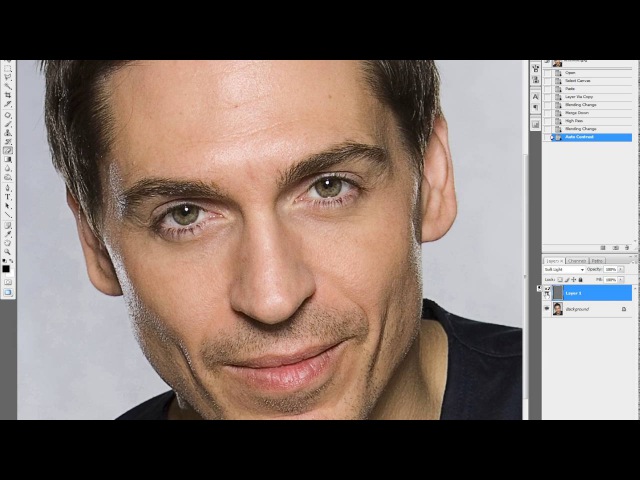 Radius указан для неподрезанной картинки с 20-24-мегапиксельной матрицы.
Radius указан для неподрезанной картинки с 20-24-мегапиксельной матрицы.
Настройки по умолчанию для неопределённых сцен:
Radius: 1.2
Detail: 5
Masking: 40
Настройки для пейзажей:
Radius: 0.8-1.2
Detail: 5-10
Masking: 15-30
Настройки для крупноплановых портретов:
Radius: 1.2-1.8
Detail: 0-5
Masking: 60-70
Заключение
Шарпенинг — полезный инструмент, правильно используя который можно сделать свои фотографии лучше. Понимание, какие настройки в каких случаях оптимальны лично для вас, приходит только с опытом, берите вышеприведённые шаблоны за основу и смело экспериментируйте. Но без фанатизма — лучше недошарпить, чем перешарпить.
Метки: работа с фотографиями
Поделиться ссылкой:
Смотрите также:
Работа с каналами, повышаем резкость фото
Любое цветное и черно-белое изображение в программе Adobe Photoshop CS5 состоит из каналов. Это может быть один канал, если режим изображения Индексированный, или три канала, если используется режим RGB, или четыре, если используется режим CMYK.
Текущий режим Вы можете посмотреть в меню Изображение — Режим. Там же можно изменить режим изображения на любой другой, по Вашему усмотрению.
Чтобы увидеть каналы, открываете палитру Каналы. Показ каждого канала можно отключить, нажав на пиктограмму с изображением глаза. Повторное нажатие включит показ канала.
По умолчанию видимы все каналы, и Вы видите изображение таким, какое оно есть. В модели RGB, когда изображение цветное, каналы отличаются друг от друга. В черно-белом изображении каналы друг от друга не отличаются, потому что три основных цвета, если они одинаковой интенсивности, дают серые цвета — от черного до белого.
Каналы отображаются черно-белыми, но можно сделать отображение каналов в цвете, если зайти в меню Редактирование — Установки — Интерфейс, и поставить галочку напротив пункта Показать каналы в цвете. Для отключения показа каналов в цвете снимаете галочку напротив этого пункта.
Выбор канала для работы с ним можно делать независимо от отображения канала. Для выбора нажимаете на строке канала на палитре, и он становится выделенным. Чтобы при выборе одного канала видеть изображение полностью, подключаете видимость всех каналов.
К отдельным каналам можно применять различные фильтры, или инструменты коррекции изображения.
Откройте какое-либо изображение в программе Adobe Photoshop CS5, и выберите красный канал. Именно к нему и будет применена коррекция, например, можно только по отношению к нему увеличить контрастность, или яркость.
Канал можно удалить, перетащив на корзинку в палитре Каналы. Можно скопировать, перетащив его на палитре Каналы на иконку создания нового канала.
Можно также создавать новые пустые каналы, которые будут по умолчанию черными.
Каналы можно также загружать, как выделенные области, нажав на соответствующую иконку в нижней части палитры Каналы, или, удерживая клавишу Ctrl, кликая по каналу.
После такого выделения можно его залить на новом слое каким-нибудь цветом. И отрегулировать непрозрачность нового слоя, чтобы получился нужный Вам эффект придания изображению дополнительного оттенка.
В каналах можно также сохранять выделенные области. Для этого делаете выделение, и выбираете в меню Выделение — Сохранить выделенную область. В появляющемся окне пишете для нового канала имя. В палитре Каналы появляется новый канал, в котором выделенная область будет сохранена.
Для того, чтобы затем загрузить это выделение, нажимаете Ctrl, и кликаете по этому каналу. Кроме того, можно загрузить выделенную область через меню Выделение — Загрузить выделенную область. Далее выбираете нужный канал по имени.
Далее выбираете нужный канал по имени.
Можно также загрузить несколько каналов, как выделенную область. Для этого на палитре Каналы нажимаете Ctrl, и кликаете по каналу, затем нажимаете Ctrl + Shift, и кликаете по другим каналам.
Теперь давайте воспользуется каналами, чтобы увеличить резкость на фото -портретном снимке, не затрагивая увеличением резкости лицо. Кожа на лице должна остаться гладкой.
Открываете в программе Adobe Photoshop CS5 фотопортрет, дублируете слой с помощью перетаскивания слоя на иконку создания нового слоя на палитре Слои, и применяете какой-нибудь фильтр группы Усиление резкости, например. Контрастная резкость. Настройте параметры этого фильтра, и примените его.
Теперь зайдите в палитру Каналы. Мы будем использовать красный канал, который наибольшим образом подходит для выделения лица — на этом канале лицо всегда светлее, чем на других каналах.
Загрузите красный канал, как выделенную область. Вернитесь в палитру Слои, и создайте маску верхнего слоя, кликнув по иконке с изображением круга в прямоугольнике. Маску слоя инвертируете, потому что выделенная область будет больше всего подвержена фильтру, а нам нужен обратный эффект. Для инвертирования кликаете по иконке маски, это правая иконка слоя в палитре Слои, и нажимаете Ctrl + I. Вот и все, резкость кожи не изменилась, или изменилась минимально, зато резкость фото на остальной части повысилась.
Видео о том, как использовать каналы для повышения резкости фото
Более подробные сведения Вы можете получить в разделах «Все курсы» и «Полезности», в которые можно перейти через верхнее меню сайта. В этих разделах статьи сгруппированы по тематикам в блоки, содержащие максимально развернутую (насколько это было возможно) информацию по различным темам.
Также Вы можете подписаться на блог, и узнавать о всех новых статьях.
Это не займет много времени.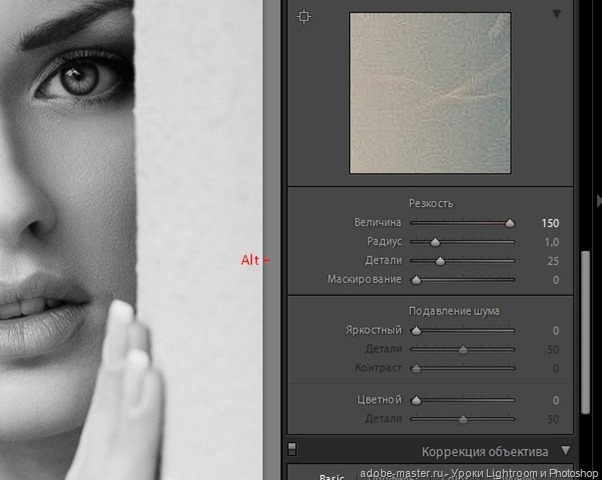 Просто нажмите на ссылку ниже:
Просто нажмите на ссылку ниже:
Подписаться на блог: Дорога к Бизнесу за Компьютером
Проголосуйте и поделитесь с друзьями анонсом статьи на Facebook:
Бесплатный плагин для Photoshop. Увеличение резкости
Продолжаем тему бесплатных плагинов для Photoshop. Речь пойдет об увеличении резкости фото в Photoshop. Безусловно, фотография хорошего качества должна быть резкой, но бывает так, что правильно выстроенная по композиции и освещению работа получается смазанной. Жалко терять такой результат. И тут на помощь приходит графический редактор Photoshop, который позволяет решить данную проблему в два клика.
Что такое резкость фотографииРезкость — это четкость всех элементов фотографии.
Многие считают, что данный показатель сильно переоценен любителями фотографии. Но как бы то ни было, размазанная картинка сразу бросается в глаза и хочется исправить данный недостаток.
Стандартное увеличение резкости в PhotoshopБезусловно программа такого уровня обладает встроенным набором инструментов, который позволяет повысить резкость фото. Все они находятся в наборе Фильтр – Усиление резкости.
Преимуществом использования плагина Fx-Box по сравнению со стандартным фильтром «Умная резкость» заключается в более тонкой настройке параметров цвета, света и экспозиции, что положительным образом влияет на качество фотографии при печати.
Бесплатный плагин для увеличения резкостиНо разработчики плагинов для фотошоп FX-BOX шагнули дальше. Они создали свой набор операций, позволяющий на порядок качественнее стандартных фильтров, улучшить резкость фото. Свои разработки они запаковали в бесплатный плагин HDR Sharpener.
Инструкция по установке данного плагина аналогична с тем, что я описывала в статье «Бесплатный плагин Photoshop. Реалистичная масляная живопись», поэтому повторяться я не буду. Давайте лучше рассмотрим, как работает полностью редактируемый, сохраняющий исходное фото бесплатный плагин для фотошоп от FX-BOX.
Давайте лучше рассмотрим, как работает полностью редактируемый, сохраняющий исходное фото бесплатный плагин для фотошоп от FX-BOX.
После выбора из окошка Fx-box плагина Free Hdr sharpener и применения его с показателем резкости (sharpen) -2, в окне слоев появляется папка с одноименным названием, где содержатся слои с настройками, которые можно менять.
Результат работы плагина в данном случае выглядит следующим образом:
Настройки резкости можно менять в параметре Цветовой контраст для слоя Sharpener.
Так же можно будет поменять настройки Света и Тени в слое Original Image Copy.
Слой Exposure (экспозиция) – корректирующий слой Экспозиция предназначен для коррекции самых светлых участков фото с минимальным воздействием на темные участки.
Еще несколько примеров использования данного бесплатного плагина фотошоп.
Подписывайтесь на обновления блога «Дизайн в жизни» по e-mail или социальных сетях и мы обязательно опубликуем для вас еще больше полезных уроков и бесплатных материалов! |
(Visited 776 times, 2 visits today)
Почему у фото пропала резкость?
Итак, фотограф молодец — снял фото отлично, цветокорректор картинки сделал красиво, верстальшик заверстал, получаем продукт из типографии — фотки нерезкие. То есть не то чтобы они совсем размытые, просто на экране все смотрелось очень резко, а на бумаге резкости у мелких деталей нет.
Эту проблему мы довольно долго не замечали, но однажды прошла реклама ювелирки, там была девушка в украшениях. Очень качественно все сделано (фото и цветокоррекция), но на печати оказалось,что мелкие детали (волосы, серьги, кольца) как-то сильно резкость потеряли.
Начали разбираться и выяснили что виноват в этом Downsampling. То есть фото очень большое и в индизайне оно стоит в масштабе 40% следовательно эффективное разрешение у фото 750 dpi.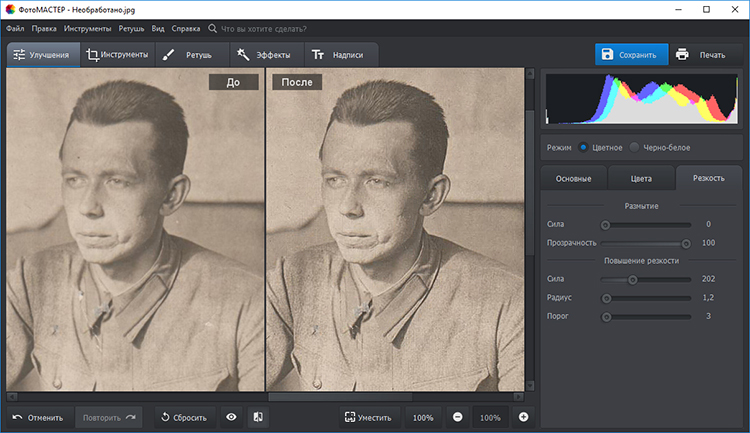 А при экспорте в PDF включен Downsampling.
А при экспорте в PDF включен Downsampling.
Это значит фото, у которых разрешение выше 450 dpi будут автоматически уменьшены до разрешения 300 dpi. Вот после этого пересчета резкость и пропадает. Собственно нет ничего удивительного, если фото уменьшить в два раза фотошопом, то мелкие детали тоже станут менее резкими. Только что с этим делать?
Как сохранить резкость фото?
Все просто, раз в потере резкости виновен Downsampling, значит нужно его выключить. Но где гарантия, что в типографии фото большого размера как-нибудь автоматически не уменьшатся?
В общем с тех пор мы работаем по следующей схеме:
- изначально фото записываются в максимальном размере;
- в процессе верстки масштабы у фотографий меняются так как нужно;
- когда ясно, что масштаб фото больше не будет меняться, цветокорректор уменьшает фото фотошопом на столько, чтобы в индизайн оно было загружено в масштабе 100%;
- цветокорректор снова добавляет резкость мелким деталям.
В результате у нас нет фото с избыточным разрешением и резкость осталась там где была. Правда времени тратим немного больше чем раньше, но зато на выходе получаем качественный продукт.
Как делать резкие фотографии
Пример очень резкой фотографии Забриски-Пойнт, Долина Смерти, NP
Одна из вещей, которая расстраивает фотографию, — это мягкость и размытость изображений. Четкие фотографии намного привлекательнее мягких изображений. Очень досадно, когда вы фотографируете особый момент, а изображения получаются мягкими / размытыми или не в фокусе. Итак, в этой статье я рассмотрю методы, которые использую, чтобы мои изображения всегда получались очень резкими.
Начнем с причин, по которым изображение может получиться размытым:
- Длинная выдержка может зафиксировать дрожание камеры, которое приведет к размытому изображению.
- Ваш объект может двигаться и вызывать размытость изображения, усугубляемую длительным выдержка
- Плохое получение фокуса приведет к нечеткому изображению
- Возможно, у вас плохой объектив или объектив, не способный создавать резкие фотографии
- Для ISO может быть установлено очень высокое значение, что приводит к сильному шуму и потеря детализации
Чтобы решить эти проблемы, вам необходимо решить их все одновременно, что поможет достичь оптимальной резкости. Есть еще несколько причин размытых фотографий, о которых я расскажу ниже.
Есть еще несколько причин размытых фотографий, о которых я расскажу ниже.
Как делать резкие снимки
1. Установите правильный ISO
Начните с настройки камеры на самое низкое «базовое» значение ISO (в моей камере Nikon это ISO 200). Помните, что базовое значение ISO камеры позволяет получать изображения высочайшего качества с максимальной резкостью. Чем выше ISO (чувствительность сенсора), тем больше шума вы увидите на изображении. Предлагаю прочитать мою статью о понимании ISO.
2. Используйте правило удержания за руку
Если у вас есть зум-объектив, который выходит за пределы 100 мм, я бы рекомендовал применить общее «правило удержания за руку», которое гласит, что выдержка должна быть эквивалентна установленному фокусному расстоянию. на объектив или быстрее. Например, если ваш объектив увеличен на 125 мм, выдержка должна быть не менее 1/125 секунды.
Имейте в виду, что это правило применимо к 35-мм пленочным и цифровым камерам, поэтому, если у вас есть зеркальная или беззеркальная камера начального уровня с кроп-фактором (не полнокадровым), вам необходимо произвести вычисления соответственно.Для фотоаппаратов Nikon с кроп-фактором 1,5 просто умножьте результат на 1,5, а для камер Canon умножьте на 1,6. Если у вас есть зум-объектив, например 18–135 мм (для датчиков Nikon DX), установите «Минимальную выдержку» на самый длинный диапазон фокусных расстояний объектива (135 мм), который составляет 1/200 секунды. Вот несколько примеров:
- 50 мм на Nikon DX (D3500 / D5600 / D7500): 1/75 (50 мм x 1,5)
- 100 мм на Nikon DX (D3500 / D5600 / D7500): 1/150 (100 мм x 1,5)
- 150 мм на Nikon DX (D3500 / D5600 / D7500): 1/225 (150 мм x 1.5)
- 200 мм на Nikon DX (D3500 / D5600 / D7500): 1/300 (200 мм x 1,5)
- 300 мм на Nikon DX (D3500 / D5600 / D7500): 1/450 (300 мм x 1,5)
Помните что это влияет только на размытие от дрожания камеры . Если вы фотографируете быстро движущийся объект, вам может потребоваться более короткая выдержка, чем эта, чтобы получить резкое изображение.
Если вы фотографируете быстро движущийся объект, вам может потребоваться более короткая выдержка, чем эта, чтобы получить резкое изображение.
3. Разумно выбирайте режим камеры
Когда я фотографирую при слабом освещении, в 99% случаев я снимаю в режиме приоритета диафрагмы и установил диафрагму на самое широкое значение на моем объективе — максимальную диафрагму, также известную как наименьшее f-число.Обычно это значение находится в диапазоне от f / 1,4 до f / 5,6 в зависимости от объектива. (Например, с объективом Nikon 35mm f / 1.8 я установлю диафрагму на максимальное значение f / 1.8.) Камера автоматически измеряет сцену и угадывает, какой должна быть выдержка, чтобы правильно экспонировать изображение. Вы можете легко настроить предположение камеры с помощью компенсации экспозиции. Итак, установите камеру в режим приоритета диафрагмы и установите диафрагму на минимально возможное число f.
Установите для замера экспозицию «Матричный» на Nikon или «Оценочный» на Canon, чтобы вся сцена оценивалась для определения правильной выдержки.
4. Выберите достаточно короткую выдержку
После того, как вы установили приоритет диафрагмы и выбрали правильный режим замера, наведите камеру на объект, который вы хотите сфотографировать, и наполовину нажмите кнопку спуска затвора. Это должно показать вам выдержку в нижней части видоискателя.
- Если скорость затвора составляет 1/100 или больше, все должно быть в порядке, если только что-либо на фотографии не движется быстро (или если вы используете длиннофокусный телеобъектив; помните правило держания за руку).Сделайте одно или два изображения и посмотрите, не появилось ли размытие на вашем изображении. Я обычно просматриваю свои изображения на задней панели камеры на 100% и убеждаюсь, что ничего не размыто. Если что-то на фотографии размыто — все изображение или только один быстро движущийся объект — используйте более короткую выдержку, например 1/200 или 1/500 секунды.

- С другой стороны, если выдержка ниже 1/100, это может означать, что вам просто не хватает света. Если вы находитесь в помещении, открытие окон, чтобы впустить немного света, или включение света поможет увеличить выдержку.По-прежнему можно делать резкие фотографии с рук со скоростью менее 1/100 секунды, но с увеличением выдержки становится все труднее.
5. Используйте высокий ISO в темноте
Если вы все еще получаете размытые изображения, постарайтесь удерживать камеру неподвижно, не слишком сильно ее трясите, и сделайте еще один снимок. Если это не помогает, установите достаточно короткую выдержку, чтобы делать резкие фотографии, и вместо этого увеличьте ISO. Вы можете сделать это с помощью Auto ISO (описано в следующем разделе) или вручную увеличив ISO.В темноте нет ничего необычного в использовании довольно высокого ISO, чтобы получить достаточно короткую выдержку. Хотя это добавляет больше шума / зернистости к фотографии, это обычно лучше, чем получение размытого изображения.
Canon EOS Rebel T7i + EF-S18-55mm f / 4-5.6 IS STM @ 18 мм, ISO 1600, 1/10, f / 4.06. Включение Auto ISO
Сегодня многие камеры имеют функцию «Auto ISO», которая очень полезен для получения резких изображений. Итак, установите его на «Вкл.». Установите максимальную чувствительность на ISO 1600.
Если у вас есть возможность выбрать минимальную выдержку, также установите ее на «Авто», что автоматически применяет правило удержания за руку! Если у вас нет этой опции, установите «Минимальную выдержку» на 1/100 секунды.
Это полезная функция, потому что, если количество света, попадающего в объектив, уменьшается и скорость затвора опускается ниже 1/100 секунды, камера автоматически увеличивает ISO, чтобы выдержка затвора оставалась выше 1/100 секунды, или над правилом держания за руку.
Если у вас трясущиеся руки, я бы порекомендовал увеличить «Минимальную выдержку» примерно до 1 / 200–1 / 250. Или, если у вас есть опция минимальной выдержки «Авто», на всякий случай сделайте ставку на «более быструю». Также смотрите нашу отдельную статью о том, как держать камеру в руке как можно более устойчиво.
Также смотрите нашу отдельную статью о том, как держать камеру в руке как можно более устойчиво.
Некоторые камеры не имеют функции Auto ISO. В этом случае вам придется вручную настроить ISO, чтобы сделать то же самое. Просто увеличьте ISO в более темных условиях, чтобы выдержка оставалась на разумном уровне. Я не рекомендую повышать ISO выше ISO 1600 или, возможно, ISO 3200. Почему бы и нет? Проще говоря, все, что выше, чем у зеркалок начального уровня, производит слишком много шума, что отрицательно сказывается на общем качестве изображения.На зеркальных фотокамерах старого поколения, таких как Nikon D90 / D200 / D3000 / D5000, вы можете сохранить максимальное значение ISO на уровне 800.
7. Держите камеру неподвижно
Когда вы держите камеру в руке, существует прямая корреляция между выдержка камеры и расплывчатые изображения. Чем длиннее выдержка (особенно ниже 1/100 секунды), тем выше вероятность получения более размытых изображений. Почему? Потому что, когда вы держите камеру в руках, такие факторы, как ваша поза, дыхание, техника удержания камеры в руках, играют огромную роль в стабилизации камеры и создании изображений без дрожания.
Думайте об этом, как о ружье в руке. Вы не захотите двигаться, пытаясь выстрелить — вам нужно стоять как можно устойчивее и устойчивее, плотно прижать приклад к плечу, выдохнуть и затем выстрелить. Тот же метод отлично подходит для вашей фотографии, особенно когда вам приходится иметь дело с длинной выдержкой.
Я рекомендую держать камеру так же, как винтовку (за исключением того, что ваша правая рука опирается на затвор, а не на спусковой крючок), одна из ваших ног находится впереди, а ваше тело балансирует на обеих ногах.Я лично выдыхаю, когда снимаю с рук с длинной выдержкой, например, 1/10 секунды, и это действительно помогает мне получать более четкие изображения. Попробуйте и посмотрите, как это работает для вас. Разница между стрельбой из фотоаппарата и из винтовки заключается в том, что вы можете, по крайней мере, отрегулировать выдержку на большее значение и избежать дрожания камеры, в то время как вы не можете сделать то же самое с пистолетом.
NIKON D300 @ 200 мм, ISO 200, 1/250, f / 5,08. Тщательно сосредотачивайтесь на объекте
Научитесь правильно фокусироваться и решать проблемы с фокусировкой.Это очень важно, так как фокус вашей камеры напрямую влияет на резкость изображения. Первое, что вам нужно узнать, — это различать дрожание камеры / размытость при движении и проблему с фокусировкой.
Если объект на вашем изображении размыт, но что-то ближе к камере или дальше находится в фокусе и резкости, скорее всего, это проблема с фокусировкой. Если все изображение размыто и нет ничего резкого, это, как правило, связано с использованием слишком длинной выдержки с рук. И, наконец, если быстро движущийся объект на вашей фотографии выглядит размытым / полосатым в направлении движения, значит, скорость затвора недостаточна для устранения движения объекта.Это не проблема фокусировки; используйте более короткую выдержку.
Если у вас возникли проблемы с получением хорошей фокусировки, вот несколько вещей, которые я вам порекомендую:
- Недостаток света может вызвать сбой автофокуса, что приведет к неточному получению фокусировки камерой. Убедитесь, что камера имеет достаточно света для правильной фокусировки.
- Центральная точка фокусировки обычно самая точная в камерах. Если у вас проблемы с фокусировкой из-за того, что ваша точка фокусировки находится в другом месте, я рекомендую переместить ее обратно в центр, сфокусироваться и перекомпоновать.
- Многие камеры позволяют выбрать отдельную кнопку для фокусировки, не касаясь кнопки спуска затвора. Я настраиваю камеру таким образом, фокусируясь исключительно большим пальцем, а указательным пальцем нажимаю кнопку спуска затвора. Это называется фокусировкой с помощью кнопки возврата. Если вы знакомы с полунажатием кнопки спуска затвора, потребуется некоторое время, чтобы привыкнуть к фокусировке с помощью кнопки спуска назад. Однако вы можете найти его полезным, как только попробуете.
- Система автофокусировки камеры работает, глядя на контраст вокруг области фокусировки.Например, если вы попытаетесь сфокусировать камеру на чистой белой стене, она никогда не сможет сфокусироваться, потому что камера не увидит никаких контрастных областей. С другой стороны, если у вас есть белая стена с темным объектом на ней, и вы поместите точку фокусировки между стеной и объектом, ваша камера мгновенно получит правильный фокус. Я рекомендую разместить прямоугольную точку фокусировки на наиболее контрастной области. Примеры: края объектов, линии, разделяющие разные цвета, цифры и буквы, напечатанные на объектах и т. Д.
- Сфокусируйтесь несколько раз, пока в видоискателе не станет ясно, что объект находится в фокусе. Для этого вам понадобится хороший видоискатель и хорошее зрение. Некоторые зеркалки начального уровня имеют очень маленький видоискатель, из-за чего трудно, а иногда даже невозможно увидеть, правильно ли вы сфокусировались. К сожалению, вы мало что можете сделать, если не можете определить, находится ли объект в фокусе, глядя в видоискатель, поэтому просто сделайте несколько снимков, постоянно меняя фокусировку, и просматривайте изображения на ЖК-дисплее камеры.
9. Уменьшите размытость при движении в объекте
Если вы фотографируете человека, попросите его остановиться и не двигаться, пока вы делаете снимок. Когда вы работаете с длинной выдержкой, даже если вы все делаете правильно, ваши изображения могут получиться размытыми только потому, что ваш объект перемещался при открытом затворе. Это называется размытость движения . Иногда людям нравится эффект размытия движения, особенно для высокоскоростных объектов, таких как автомобили. Чтобы воспроизвести этот эффект на вашей камере, установите камеру в режим приоритета выдержки, затем установите выдержку на 1/100 секунды или меньше.Попросите испытуемого быстро двигать рукой, не двигая при этом телом. В результате должно получиться четкое изображение тела человека с размытым изображением на руке.
Как вы можете видеть на изображении выше, все на изображении резкое, в то время как веер размыт из-за размытия движения, которое я специально создал, снимая изображение с низкой выдержкой 1/20 секунды ( изображение было снято с рук).
Вот еще один пример размытия движения, который я снял ночью на штативе (выдержка 2 секунды):
NIKON D700 @ 70 мм, ISO 200, 2 секунды, f / 8.0Итак, если вы хотите размытие при движении, используйте длинную выдержку, например, 1/10 секунды или даже несколько секунд (если вы используете штатив). Но обычно вам нужно избегать размытости изображения при съемке людей или действий, поэтому обязательно используйте достаточно короткую выдержку. Правило удержания за руку не применяется, если ваш объект движется очень быстро, потому что все дело в устранении размытости от дрожания камеры, а не размытия движения от вашего объекта. Например, для фотографий колибри я могу установить 1/1000 секунды или 1/2000 секунды и все равно получить некоторое размытие в крыльях!
10.Включение подавления вибраций
Убедитесь, что для подавления вибраций (VR на Nikon) или стабилизации изображения (IS на Canon) на вашем объективе установлено значение «Вкл.», Если оно у вас есть. Многие потребительские зум-объективы имеют какую-то технологию защиты от сотрясения / подавления вибраций, позволяющую снимать с более низкой выдержкой и при этом получать четкие изображения. Если у вас есть один из этих объективов, попробуйте уменьшить выдержку до более низкого значения. Вы даже можете уменьшить «минимальную выдержку» в настройках Auto ISO до 1/50 секунды и при этом получать четкие изображения.
11. Используйте более быстрый объектив
Купите хороший светосильный объектив с постоянным фокусным расстоянием, например Nikon 35mm f / 1.8 DX или 50mm f / 1.4 / f / 1.8. Эти объективы с постоянным фокусным расстоянием относительно недорогие — от 200 до 400 долларов за модель f / 1.4.
Очень немногие зум-объективы могут обеспечить такое же оптическое качество, как и фикс-объективы, потому что фикс-объективы имеют более простую конструкцию и оптимизированы для работы только для одного диапазона фокусных расстояний. Несмотря на то, что вы теряете возможность увеличивать и уменьшать масштаб, объективы с постоянным фокусным расстоянием намного быстрее, чем большинство объективов с переменным фокусным расстоянием, и являются отличным выбором для съемки при слабом освещении и портретной фотографии.
Из-за малой глубины резкости объективы с постоянным фокусным расстоянием также способны создавать снимки с красивым боке (красиво размытый фон). Когда я получил свой первый объектив с постоянным фокусным расстоянием, я просто не мог поверить, насколько он изменился с точки зрения резкости. Если вы никогда раньше не пользовались фиксированным объективом, попробуйте его, и вы не пожалеете об этом.
12. Используйте стратегию глубины резкости
При фотографировании людей или животных всегда сосредотачивайтесь на ближайшем к вам глазу.Это очень важно, особенно при работе с большой диафрагмой от f / 1,4 до f / 2,8, потому что ваша глубина резкости будет очень маленькой. Изображение, скорее всего, будет приемлемым до тех пор, пока глаз объекта будет резким. Взгляните на эту фотографию моего сына Оззи:
Обычно я удаляю подобные изображения, но я рад, что сохранил ее для этой статьи. Как вы можете видеть на изображении выше, я не смог правильно сфокусировать взгляд Оззи и вместо этого каким-то образом сосредоточился на его волосах.Теперь сравните это с этим изображением:
NIKON D700 @ 50 мм, ISO 200, 1/320, f / 2.0Такая большая разница между ними. Второе изображение выглядит намного резче, хотя я использовал те же настройки камеры.
13. Выберите диафрагму для резкости.
Диафрагма также играет роль в достижении оптимальной резкости. Для пейзажной фотографии я в основном использую диафрагму от f / 8 до f / 11, а для портретов я использую диафрагму от f / 1,4 до f / 8, в зависимости от того, что я хочу сделать с фоном. Большинство объективов имеют максимальную резкость между f / 5.6 и f / 8, поэтому, если вы снимаете в яркий солнечный день, попробуйте установить диафрагму в диапазоне от f / 4 до f / 8 и посмотрите, имеет ли это значение. Просто имейте в виду, что игра с диафрагмой изменяет глубину резкости и влияет на боке объектива, что обычно более важно, чем эффекты резкости.
14. Очистите линзы!
Однажды ко мне подошел фотограф-любитель и попросил совета, что он может сделать, чтобы сделать свои изображения более контрастными и резкими.Когда я увидел переднюю линзу его объектива, я сразу предложил почистить его линзу. Было так грязно, что я не могла поверить, что он все еще может фотографировать. Грязная и жирная передняя линза объектива — гарантия неточной фокусировки камеры и плохой контрастности изображения. Если вы не знаете, как это делать правильно, ознакомьтесь с моей статьей о том, как чистить объективы DSLR.
15. Используйте штатив при слабом освещении
Купите штатив для ситуаций с низким освещением (см. Мою статью о том, как выбрать штатив).Для съемки грозы, фейерверков, городских огней и других интересных вещей ночью необходим прочный штатив! Не покупайте дешевый штатив, предназначенный для фотоаппаратов «наведи и снимай», а лучше купите прочный и прочный штатив, который подойдет для вашей цифровой зеркальной или продвинутой беззеркальной камеры. Наличие режима автоспуска или кабельного / беспроводного спуска затвора также очень помогает минимизировать дрожание камеры. Изображение ниже невозможно было бы сделать без штатива, поскольку я сделал его при выдержке 5 секунд:
NIKON D700 @ 40 мм, ISO 100, 5 секунд, f / 16.016. Сделайте серию фотографий
Установите камеру в режим «непрерывной съемки» (также известный как режим серийной съемки), а затем фотографируйте объект сериями, просто удерживая кнопку спуска затвора. Особенно если вы фотографируете движущийся объект, например, детей, режим серийной съемки помогает повысить шансы на то, что вы получите точный снимок. С большинством современных камер вы можете делать не менее 3 фотографий в секунду, а часто больше 4 или 5. С небольшим панорамированием, сопровождающим ваш объект, вы можете получать четкие фотографии, даже если объект не остается неподвижным. !
Иногда в фокусе достаточно лица (например, счастливого бегущего ребенка), а все остальное становится размытым из-за движения, оставляя вас в приятной изоляции, которая подчеркивает эмоции этого момента.Этот ценный совет дал наш читатель Эрик.
Надеюсь, вам понравилась эта статья о , как делать резкие фотографии с помощью цифровой зеркальной или беззеркальной камеры. Пожалуйста, дайте мне знать, если у вас есть какие-либо вопросы в разделе комментариев ниже.
Перейти к главе 14: Советы по фотографии5 шагов по увеличению резкости ваших фотографий
Вот пять шагов, которые вы можете предпринять, чтобы повысить резкость ваших фотографий:
1) Следите за чистотой линз, фильтров и сенсора камеры
Довольно очевидный, но, тем не менее, очень важный момент.Если на ваших линзах и / или фильтрах есть пыль или мусор, какими бы маленькими они ни были и не заметны невооруженным глазом, это может привести к появлению уродливых мягких пятен на вашей фотографии. Было бесчисленное количество раз, когда я так спешил на съемку, что не проверял стекло, чтобы убедиться, что оно нуждается в хорошей очистке. Это особенно верно, если объектив, который я использую, некоторое время стоял на моей полке, собирая пыль. Даже если объектив был завернут в пакет с крышкой сверху, он все равно может накапливать пыль на внешнем элементе.
Быстрый выпуск: Вот почему рекомендуется установить защитный фильтр на линзы, когда они лежат на полке или когда вы путешествуете. Наряду с передней крышкой объектива есть защитный фильтр, который защищает стекло объектива от пыли. Кого это волнует, если на дешевом защитном фильтре появятся потертости или грязь? Но если вы поцарапаете внешний элемент объектива, это будет дорого исправить.
Вернемся к делу: может быть очень неприятно думать, что у вас есть хороший снимок, только для того, чтобы загрузить изображения на свой компьютер и увидеть уродливые пятна, разбросанные по всему изображению.Вы можете использовать фильтр пыли и царапин в Photoshop, использовать лечебную кисть и / или клонировать только до тех пор, пока пятна не станут настоящим бременем, отнимающим много времени.
Этого легко избежать, если вы сделаете регулярной чистку стекла перед тем, как отправиться на съемку.
2) Снимайте с минимально возможным ISO
Чем выше ISO, тем больше шума вы вносите в изображение.
Иногда у вас нет выбора, кроме как снимать с более высоким ISO.Например, если вы находитесь в плохо освещенном спортзале и снимаете баскетбольный матч своего ребенка, вам понадобится относительно высокий ISO, чтобы заморозить действие, даже с светосильным объективом. Новые камеры несколько смягчают эту проблему, поскольку они могут снимать при более высоких значениях ISO без значительного количества шума.
Кроме того, если вы собираетесь отображать фотографии с низким разрешением только на Facebook или в другом месте в Интернете или распечатывать небольшие изображения 5X7, вы можете избежать шума на фотографии.Но если вы собираетесь создавать более крупные отпечатки или будете демонстрировать изображения в Интернете с высоким разрешением, вам нужно, чтобы ваши изображения были четкими, и более низкие значения ISO, несомненно, помогут. Есть всевозможные программы, которые могут помочь уменьшить шум на фотографии, но чем больше шума вы исправляете, тем мягче становится изображение.
Это хорошо переходит к следующему шагу, потому что, если вы уменьшите ISO, ваша выдержка замедлится (при условии, что диафрагма постоянна). Один из способов делать очень резкие фотографии при длинных выдержках — использовать прочный штатив.
3) Используйте прочный штатив с заземлением
На штативе можно снимать с любой выдержкой, при этом камера и объектив (в идеале) останутся неподвижными. Это предполагает, что ваша камера надежно прикреплена к головке штатива, а основание штатива хорошо закреплено и сбалансировано на земле. Не принимайте это как должное — то, что вы на штативе, не означает, что все останется на месте. Перед установкой камеры убедитесь, что ножки штатива твердо стоят на земле (обычно я довольно сильно нажимаю на штатив, чтобы убедиться, что земля не уступит место … это особенно важно на рыхлой земле, такой как грязь, мокрые камни или песок).
Затем, когда ваша композиция установлена, убедитесь, что головка штатива зафиксирована в этом положении. Кроме того, если у вашего штатива есть крючок под центральной стойкой, повесьте на него что-нибудь с небольшим весом, чтобы закрепить штатив (обычно я вешаю свой рюкзак на центральный крючок). Даже легкий порыв ветра или вибрация от проезжающей рядом машины может привести к незначительному перемещению камеры в установку штатива, поэтому вы хотите, чтобы эта установка была зафиксирована как можно плотнее.
4) Следите за скоростью затвора
Если вы собираетесь держать камеру в руке, обычно выбирают выдержку, которая по крайней мере равна обратной величине фокусного расстояния, которое вы используете.Например, если вы снимаете с объективом 50 мм, вам нужно, чтобы выдержка была не менее 1/50 или больше, чтобы получить приемлемую резкость. Если немного медленнее, вы рискуете размыть изображение. Если вы снимаете телеобъективом с фокусным расстоянием 500 мм, вам нужно как минимум 1/500 или больше, и так далее. Единственное предостережение к этой формуле — если ваша камера или объектив имеют какую-то дополнительную стабилизацию, например, Nikon Vibration Reduction (VR — на других камерах называется стабилизацией изображения или IS). Это позволит вам снимать с более длинной выдержкой, обычно на несколько ступеней, без значительного размытия при движении.
5) Закройте зеркало перед выстрелом
Когда вы смотрите в видоискатель цифровой зеркальной камеры, вы видите свет, проходящий через объектив, но на самом деле вы не видите его, пока он не отражается от пары зеркал. Свет сцены проходит через объектив, отражается от зеркала, расположенного под углом прямо перед затвором / датчиком, затем проходит через пентапризму или пентазеркало, прежде чем наконец достигнет видоискателя.
Итак, для того, чтобы была сделана экспозиция, зеркало перед датчиком должно откинуться вверх, затем открывается затвор, чтобы свет попал на датчик.Если зеркало поднимается одновременно с открытием затвора, существует вероятность очень небольшого движения камеры из-за вибраций, вызванных подъемом зеркала.
Большинство современных зеркальных фотокамер позволяют заблокировать зеркало задолго до того, как будет сделана экспозиция. Например, Nikon D810 дает вам возможность заблокировать зеркало в любом месте от одной до трех секунд до открытия затвора (Nikon называет это режимом задержки экспозиции). Я всегда выбираю три секунды, если нет необходимости стрелять быстрее.Это гарантирует, что камера будет хорошей и неподвижной до того, как откроется затвор и будет сделана экспозиция.
Примечание. , если вы используете беззеркальную камеру, вам не нужно беспокоиться об этом шаге!
Это также полезно, если вы забыли взять с собой дистанционный затвор. Нажатие кнопки спуска затвора почти всегда вызывает небольшое движение камеры. Но если камера подождет пару секунд после того, как зеркало перевернется, это дает время настройке, чтобы снова полностью остановиться.
Есть ли у вас какие-либо дополнительные советы или рекомендации по увеличению резкости изображений? Пожалуйста, поделитесь в комментариях ниже.
6 причин, по которым вашим фотографиям может не хватать резкости
Получать четкие фотографии не составляет труда. Большинство фотографов-любителей, которым сложно получить четкие фотографии, совершают одну из распространенных ошибок, перечисленных ниже. Хорошая новость заключается в том, что с небольшой практикой и ноу-хау вы сможете в большинстве случаев делать четкие фотографии. По крайней мере, вы должны признать, что вы будете делать ошибки и время от времени получайте размытые фотографии, когда начинаете.Вместо того чтобы расстраиваться, попробуйте проанализировать каждую размытую фотографию, чтобы понять, почему ей не хватает резкости. А пока вот 6 причин, по которым вашим фотографиям может не хватать резкости.
Причины, по которым вашим фотографиям может не хватать резкости
1. Слишком длинная выдержка
Часто это причина номер один для фотографий с недостаточной резкостью. Когда дело касается выдержки, есть три возможных ошибки. Первый — это просто вопрос, используете ли вы достаточно короткую выдержку для того, что фотографируете? Например, бегающему гепарду потребуется гораздо более короткая выдержка, чтобы заморозить действие.А у статуи — нет. Итак, первое, что вам нужно сделать, это понять, какая выдержка вам нужна для снимаемого объекта. Например, при портретной съемке вы можете получить что-то вроде 1/60 секунды. Но для тех, кто работает, вам понадобится выдержка примерно в 1/200 секунды.
Вторая проблема связана с линзами, которые вы используете. Как правило, выдержка должна быть как минимум такой же, как фокусное расстояние объектива. Так, например, если вы снимаете с объективом 200 мм, выдержка должна быть не менее 1/200 секунды.Однако к этому правилу есть небольшая оговорка. Стабилизация изображения в современных объективах очень хорошая. Это может позволить вам снимать ниже необходимого минимума. Но на всякий случай придерживайтесь этого правила.
Наконец, от вас также зависит, насколько быстро вы нуждаетесь в выдержке. Если у вас устойчивые руки, то вы сможете снимать резкие фотографии с более длинной выдержкой, чем кто-либо другой. Проверьте это, сфотографировав сцену с разной выдержкой, чтобы определить, насколько медленно вы можете сделать это.
При более внимательном рассмотрении этой фотографии обнаруживается нехватка резкости.
2. Неправильная диафрагма
Ваша диафрагма определяет глубину резкости. Это также сильно влияет на резкость вашей фотографии. Например, если вы фотографируете пейзажную сцену с малой глубиной резкости, такой как f / 2,8, то только небольшая часть вашей сцены будет резкой. В зависимости от того, на чем вы сосредоточились, резкими будут только объекты на этом расстоянии. Таким образом, в этом сценарии, когда вы хотите, чтобы большая часть вашего изображения была резкой, вам нужно использовать меньшую диафрагму (т.е.е., большее диафрагменное число).
Для пейзажной фотографии необходимо использовать диафрагму f / 8 или меньше.
3. ISO слишком высокий
Несмотря на то, что современные зеркалки значительно улучшили количество шума, который появляется на фотографиях при высоких значениях ISO, к сожалению, он все еще влияет на резкость. Если вы установите слишком высокое значение ISO, ваше изображение станет выглядеть мягким и, как следствие, нечетким. Всегда не забывайте поднимать ISO только настолько, насколько вам нужно.
Еще лучше, если можете, используйте штатив и держите ISO на низком уровне.
Это фото было сделано при ISO 6400. При увеличении, как вы можете видеть, шум становится мягким.
4. Зеркало не заперто
Многие фотографы-любители могут не знать об этой потенциальной проблеме при использовании штатива. Каждый раз, когда вы нажимаете кнопку спуска затвора, зеркало внутри камеры переворачивается, чтобы свет попадал на датчик.
Когда вы используете короткую выдержку, этот процесс не вызывает никаких проблем.Но когда вы фотографируете с длинной выдержкой, когда у вас очень медленная скорость затвора, когда зеркало переворачивается, вибрации могут вызвать нечеткость вашего изображения. Вы можете использовать функцию в меню DSLR для «блокировки зеркала» или снимать в режиме live view для получения того же эффекта.
Пример отсутствия резкости даже при использовании штатива, когда зеркало не заблокировано.
5. Некачественный штатив
Как и все остальное, есть штативы хорошего качества и штативы плохого качества.Конечно, покупка более качественного и прочного штатива может быть дорогостоящей, но разве это не та цена, которую стоит платить за более четкие фотографии?
Штатив низкого качества подвергнет риску ваше дорогое оборудование, поскольку оно может быть недостаточно прочным даже для того, чтобы выдерживать порывы ветра. Однако дешевый материал также может быть подвержен вибрациям, что, в свою очередь, может означать отсутствие резкости на ваших фотографиях.
Так что не рискуйте. В идеале приобретите штатив из углеродного волокна хорошего качества.
6.Без пульта дистанционного управления или автоспуска
Даже самые слабые прикосновения могут вызвать дрожание камеры при съемке с длинной выдержкой. Это означает, что даже когда вы нажимаете кнопку спуска затвора, чтобы сделать снимок, вы вызываете движение. Единственный способ убедиться, что ваши фотографии не пострадают от дрожания камеры, — это использовать дистанционный спуск или автоспуск на камере. Это гарантирует, что вам не придется прикасаться к камере во время съемки.
Безусловно, лучший способ обеспечить резкость ваших фотографий — это использовать штатив.Но хотя это не всегда возможно или удобно, следуя приведенным выше советам, вы все равно можете гарантировать, что ваши фотографии будут четкими.
Мы надеемся, что эти советы помогут вам добиться более резких фотографий! Есть ли у вас какие-либо другие советы, чтобы добавить к причинам, по которым вашим фотографиям не хватает резкости? Делитесь с нами в комментариях!
7 советов по улучшению резкости ваших фотографий
Примечание редактора: этот пост предоставлен нашим офисом Constant Contact в Великобритании.Вы можете просмотреть все сообщения нашей британской команды здесь. Или свяжитесь с нами в Facebook и Twitter.
Когда дело доходит до фотографирования для любой формы маркетинга, многие малые предприятия, с которыми я сталкиваюсь, боятся этой задачи, потому что это означает для них неизведанную территорию. «Да, у меня есть отличная камера, но никто никогда не учил меня ей пользоваться!» — это фраза, которую я часто слышу.
Весь процесс превращается в стрессовую гонку для них, чтобы получить что-то наполовину приличное, чтобы добавить к их последней маркетинговой кампании, а сжатые сроки часто означают плохую фотографию, которая все подводит.Многие владельцы малого бизнеса изо всех сил пытаются заставить свои камеры «видеть» именно то, что они видят.
В течение следующих нескольких недель я поделюсь с вами несколькими советами по фотографии, освещению и стилю, включая некоторые быстрые решения, позволяющие мгновенно улучшить вашу фотографию для ваших маркетинговых писем.
Сначала давайте посмотрим, как можно улучшить резкость фотографий, чтобы они мгновенно выглядели более профессионально.
1. Купите штатив
Использование штатива мгновенно повысит резкость ваших фотографий и поможет в условиях низкой освещенности, когда вы не хотите использовать вспышку камеры.
Камеры оснащены крошечным цифровым сенсором, который фиксирует изображение. Малейшее движение усиливается датчиком. Таким образом, использование штатива значительно улучшит качество изображения. А если можете, используйте камеру с выдвижными ножками, чтобы вы могли использовать камеру на разной высоте и под разными углами.
2. Не нажимайте спусковую кнопку!
Нажатие кнопки спуска затвора пальцем также может вызвать движение камеры. Я всегда использую пульт дистанционного управления для фотосъемки натюрмортов, но вы можете просто использовать функцию автоспуска для того же эффекта.
Это не очень удобно для каждого снимка, поэтому сделайте снимок как обычно, пока не будете довольны настройкой, а затем сделайте последний снимок с помощью автоспуска. Таким образом, ваша камера будет оставаться неподвижной во время экспозиции.
3. Настройте видоискатель
Если вы используете камеру с видоискателем, вы можете обнаружить, что у нее есть возможность настроить фокусировку с помощью небольшого колесика, как показано на фотографии ниже. Это обеспечит фокусировку видоискателя в соответствии с вашим видением, и в результате любые фотографии, сделанные с ручной фокусировкой, будут более резкими.Если все ваши фотографии кажутся нечеткими, возможно, ваше собственное зрение влияет на вашу фокусировку!
Перед настройкой этого маленького колесика зафиксируйте фокус камеры на объекте с помощью автофокусировки, затем поверните колесико до тех пор, пока объект не станет резким для вашего глаза.
4. Используйте низкое значение ISO
Если ваша камера настроена на использование Auto ISO, она может делать зернистые фотографии.
Чтобы уменьшить этот зернистый эффект, вручную установите меньшее значение ISO, например 100 или 200.Это, скорее всего, приведет к более медленной экспозиции, но помните, что использование штатива поможет вам, удерживая камеру неподвижно. С низким ISO вы заметите, что ваши фотографии менее размытые, а также заметите улучшение четкости цвета.
Изменение не будет видно на экране вашей камеры при просмотре фотографии полностью, но увеличьте небольшую область фотографии, как в примере, и вы увидите разницу. Фотография слева была снята при высоком ISO 6400, а правая — при низком ISO 100.
5. Используйте блокировку зеркала, если она у вас есть
Если вы используете зеркальную камеру и снимаете с медленной экспозицией на штатив, некоторые модели предлагают функцию блокировки зеркала, которая фиксирует зеркало камеры на месте во время съемки. Вы найдете эту функцию в меню камеры, если она у вас есть. Подобно использованию автоспуска, это еще один способ избежать легкого движения камеры, в данном случае вызванного поворотом внутреннего зеркала вверх при съемке фотографии.
6.Используйте оптимальную диафрагму для вашего объектива
Диафрагма вашего объектива — это круглое отверстие, через которое проходит свет. Если у вас есть возможность изменять диафрагму на вашей камере, выбор диафрагмы, размер отверстия которой на 2–3 ступени меньше самой большой доступной диафрагмы, обычно дает более четкий оптически результат.
Например, если ваша самая широкая диафрагма — f5.6, использование где-то между f11-16 даст более резкий результат. Это известно как «золотая середина» вашего объектива.
Использование меньшей диафрагмы в объективе — это то же самое, что прищуривать глаза, чтобы прочитать текст, который находится слишком близко к вашему лицу, он кажется более четким. Таким образом, изменение диафрагмы с большего отверстия на меньшее приведет к тому, что также сделает большую часть сцены в фокусе, чем меньше и меньше вы будете двигаться. Однако, независимо от того, какая часть сцены оказывается в фокусе, качество качества этого фокуса будет улучшено при использовании оптимальной точки вашего объектива.
Самая широкая диафрагма обычно отображается на вашем объективе с соотношением сторон, например 1: 5.6, если ваш объектив является зум-объективом, он покажет самую широкую диафрагму для обоих концов диапазона зума.
7. Используйте непрерывную выдержку
Если освещение слабое и у вас нет штатива, вам может помочь режим непрерывной выдержки. Удерживая палец на кнопке спуска затвора, чтобы сделать серию из нескольких последовательных кадров, более вероятно, что один из средних кадров в серии будет более резким, чем если вы будете делать один снимок за раз.
Надеюсь, вы найдете эти приемы полезными для повышения резкости ваших снимков.Каждый совет, который вы сможете применить на практике, будет иметь огромное значение для ваших фотографий.
Линдси Джеймс — коммерческий фотограф, специализирующийся на фотографии еды и продуктов, а также владелец Photocraft®, фотошколы для малого творческого бизнеса.
Фокус, разрешение и резкость в фотографии
Это отрывок из книги Джона Гринго «50 вещей, которые фотографы должны знать о Focus ».
Почему так важен фокус
ДОСТИЖЕНИЕ ПРАВИЛЬНОЙ ФОКУСИРОВКИ крайне важно, поскольку ее нельзя отрегулировать, зафиксировать или отремонтировать после того, как фотография сделана.Перед щелчком затвора его необходимо установить правильно.
Технологические компании провели множество демонстраций, а также вымышленных примеров, показывающих, как кто-то может сделать расфокусированную фотографию и повысить ее резкость с помощью программного обеспечения. Вы почти можете услышать, как они говорят: «Увеличьте резкость и увеличьте масштаб». Извини, что лопнул твой пузырь, но это все выдумано. Его не существует. Adobe Photoshop существует уже более 30 лет, и лучшее, что он может сделать для фокусировки на размытой фотографии, — это функция под названием Smart Sharpen, которая добавляет немного контраста краям вашего объекта, создавая иллюзию добавления немного Острота.За 30 с лишним лет разработки программного обеспечения не было никакого реального прогресса в том, чтобы сделать расфокусированную фотографию и превратить ее в четко сфокусированное изображение.
Изображение не в фокусе — это проблема, которую каждый может легко определить. Единственные причины держать фотографию не в фокусе — это личные, эмоциональные причины; если это критическое новостное событие; или если это был преднамеренный желаемый результат. При отбраковке собственных изображений, если они не в фокусе, они отправляются в мусор.
Находясь в поле, всегда следите за тем, чтобы снимаемые вами фотографии были резкими, потому что исправить расфокусированное изображение невозможно.
ISO 100; 1/6 сек .; f / 11; 24мм; Sony ILCE-7RM2
Я часто внимательно смотрю на расфокусированное изображение, чтобы попытаться определить, что пошло не так. Существует ограниченное количество проблем, и иногда метаданные могут показать, является ли проблема выдержкой, фокусным расстоянием или диафрагмой. У меня нет проблем с удалением расфокусированных изображений, потому что я не верю, что «спасение» в виде программного обеспечения для исправления ошибок станет доступным в обозримом будущем. Программа, повышающая резкость размытых фотографий, — захватывающая идея, но пока она не существует на практике.Любая программа будет бороться за создание данных там, где их вообще не было. Например, если вы сфотографируете своего друга в синей рубашке с рисунком, а полученная фотография сильно не в фокусе, синяя рубашка будет выглядеть как гигантская капля различных оттенков синего. Не зная, как на самом деле выглядит рубашка, современные программы не имеют никакой надежды восстановить эту потерянную информацию.
Возможные технологии будущего могут позволить фокусировку после того, как изображение было снято.Новая технология, названная камерой светового поля, вызвала большой ажиотаж. Он улавливал свет иначе, чем обычные фотографические системы, и в результате изображения можно было перефокусировать постфактум. Идея заключалась в том, что каждый раз, когда вы делаете снимок, ваша камера фактически делает серию фотографий со всеми мыслимыми вариантами фокусировки и сохраняет их в виде одного файла. Затем, просмотрев фотографию, вы можете изменить точку фокусировки или глубину резкости.
Несмотря на то, что технология получила широкое признание и высокую оценку как большое новшество; и несмотря на то, что на рынок были выведены более 140 миллионов долларов инвестиций и два различных реальных продукта; идея так и не прижилась.Было много причин, по которым этот продукт не имел успеха, но, тем не менее, это пример того, что решить проблему фокусировки сложно. Я не сомневаюсь, что программы будут постепенно улучшаться, но прорыв в программном обеспечении, который «исправит» проблему фокусировки, маловероятен в ближайшем будущем.
Для получения правильной фокусировки необходимо множество аспектов, будь то ручная фокусировка или использование автофокуса камеры.
ISO 100; 1/125 сек .; f / 2,8; 300 мм; Canon EOS 7D Mark II
В настоящее время мы стараемся делать все правильно в полевых условиях.Не беспокоиться; Были сделаны многочисленные улучшения в камерах, которые помогут вам добиться идеальной фокусировки. Упрощенные системы автофокусировки, представленные в 1980-х годах, прошли долгий путь и теперь предлагают новые функции, такие как отслеживание объекта. К сожалению, вся эта технология сопровождается путаницей, потому что у каждого производителя есть своя уникальная система со своими органами управления. Подробное описание каждой камеры выходит за рамки данной книги, но отрасль в целом освещена хорошо. Различия между камерами на удивление невелики, и общие операции часто одинаковы от системы к системе.
Проблемы с фокусировкой обычно связаны с фокусировкой объектива, но есть ряд факторов, влияющих на четкость изображения — качество объектива, выдержка и глубина резкости, — которые мы рассмотрим в этой книге. Независимо от того, полагаетесь ли вы на современные системы автофокусировки или предпочитаете работать с ручными объективами, эта книга поможет вам сделать ваши изображения четкими.
Резкая фокусировка — это результат правильной балансировки места фокусировки, используемой выдержки и выбранной диафрагмы.
ISO 1600; 1/160 сек .; f / 5,6; 35 мм; Canon EOS 5D Mark IV
ФОКУС, РАЗРЕШЕНИЕ И РЕЗКОСТЬ
ЧТО ТАКОЕ ФОКУС? В мире фотографии под фокусом понимаются световые лучи, проходящие через линзу и сходящиеся на устройстве формирования изображения. Обычно это достигается перемещением линзы, группы линз или всей линзы, так что изображение может быть сформировано на датчике изображения.
Когда объектив правильно сфокусирован, одна точка из поля зрения отображается как одна точка на датчике изображения.Как правило, чем выше качество линзы, тем точнее может быть визуализирована точка фокусировки. Датчик высокого разрешения должен сочетаться с объективом высокого разрешения.
Разрешение
Несоответствующие объективы были серьезной проблемой, поскольку цифровые камеры быстро переходили на все более высокое разрешение. Некоторые пользователи, переходящие на камеры с более высоким разрешением, все еще использовали старые объективы, которые не могли разрешить необходимые детали, на которые были способны сенсоры большой емкости. Владельцы будут жаловаться, что изображения с их новой камеры с высоким разрешением не выглядят лучше, чем изображения со старой камеры.Это произошло потому, что для разрешения необходимых деталей требовался объектив более высокого качества.
Фокус явно связан с разрешением, но в другой части нашего устройства обработки изображений. И фокус, и разрешение должны быть увеличены, если мы хотим видеть больше деталей на наших фотографиях. Резкий объектив на датчике низкого разрешения не лучше, чем размытый объектив на датчике высокого разрешения. Две тенденции в мире фотографии, которые демонстрируют эту взаимосвязь, — это увеличение количества полнокадровых камер с высоким разрешением и появление больших, тяжелых и дорогих объективов.С датчиками высшего класса, колеблющимися в диапазоне 50 мегапикселей, качественное стекло является обязательным условием. Nikon, Canon, Sony, Sigma, Leica и другие представляют объективы с фиксированным фокусным расстоянием, которые стоят несколько тысяч долларов, чтобы соответствовать возможностям этих новых датчиков.
Четкие, четкие изображения с высоким разрешением содержат много деталей, которые заставят взгляд зрителя двигаться по всему кадру.
ISO 100; 2 сек .; f / 11; 90мм; Sony ILCE-7RM2
Резкость
Очевидно, что оптическое качество стеклянных элементов объектива в значительной степени определяет его резкость, но есть удивительное количество элементов, влияющих на резкость изображения.Движение камеры, выдержка, диафрагма, ISO, фильтры и штативы — все это играет важную роль. В следующих главах мы рассмотрим наиболее распространенные факторы, которые могут сделать изображение менее резким, чем могло бы быть.
Несмотря на то, что существует бесчисленное множество творческих способов создания нерезких изображений, наша цель состоит в том, чтобы найти наилучшие способы достижения наивысшего уровня резкости. Если мы затем захотим пойти другим путем, мы вольны сделать это. Знания и использование правильных методов для достижения максимальной резкости позволят нам сосредоточиться на более творческих частях фотографии.
Изображения с высоким разрешением содержат более чем достаточно деталей для самых разных приложений, включая кадрирование и увеличение. ISO 100; 1/10 сек .; f / 11; 24мм; Sony ILCE-7RM2
Обеспечение резкости позволяет вам стать постановщиком сюжета на фотографии. Взгляд зрителя будет обращен на эти важные элементы на фотографии.
ISO 100; 1/80 сек .; f / 1,4; 50мм; Sony ILCE-7RM3
Реальные причины, по которым ваши фотографии не резкие
Если есть одна вещь, о которой нас больше всего спрашивают здесь, в Nature TTL, так это как сделать резкое фото.Разница между резким фото и мягким огромна; он может легко сделать или испортить картину. Невозможность получить такое четкое, резкое изображение, вероятно, вызывает наибольшее разочарование среди наших читателей. Если у вас тоже есть эта проблема, не волнуйтесь — вы не одиноки.
Есть две «категории» факторов, влияющих на резкость фотографии. Они связаны либо с вашим оборудованием, либо с вашей техникой. В этом руководстве мы рассмотрим некоторые причины, по которым ваши фотографии не совсем соответствуют вашим ожиданиям.
Снято на макрообъектив Nikon 105mm f / 2.8.Проблемы с оборудованием
Определенно возможно, что недостаточная резкость ваших фотографий связана с используемым оборудованием. Однако большие проблемы с резкостью возникают из-за плохой техники. Тем не менее, примите во внимание следующие моменты, с которыми вы можете столкнуться, и убедитесь, что они не вызывают проблем с вашими фотографиями.
# 1 Стекло плохого качества
Качество объектива, который вы используете, является важным фактором в отношении резкости вашей фотографии.Вероятно, это единственное, о чем люди не любят слышать, поскольку часто бывает дорого перейти на более качественный объектив. Если вы модернизируете свое оборудование, вам следует отдать предпочтение объективу, а не корпусу камеры. Даже лучшие фотоаппараты не могут делать резкие фотографии через стекло плохого качества. Вы легко можете заплатить более 5000 фунтов стерлингов за профессиональный телеобъектив, но в этих объективах такое изысканное стекло, что отсутствие резкости (в сочетании с хорошей техникой) редко является проблемой.
Но то, что вы снимаете не самым дорогим объективом, не означает, что ваши фотографии тоже не могут быть действительно резкими.Даже бюджетные телеобъективы могут создавать резкие фотографии — достаточно взглянуть на образцы фотографий в нашем обзоре объектива Sigma 150-600 мм, например.
# 2 Использование фильтров
Фильтры добавляют еще один слой стекла (или смолы), через который камера должна смотреть, и они определенно могут способствовать снижению резкости. Как и в случае с линзами, чем больше вы платите за фильтр, тем лучше его качество. Единственное, за что вы платите, — это более качественный материал, уменьшающий его влияние на резкость вашей фотографии.
Фото: Роберт Эмперли, лицензия CC 2.0.Совершенно не нужно отказываться от использования фильтров, но, возможно, стоит попробовать сделать ту же фотографию с фильтром и без него, чтобы определить его влияние на резкость.
Дополнительная литература: «Полное руководство по фильтрам для пейзажных фотографов»
# 3 Не чистить стекло
Если ваш объектив загрязнен, это определенно не поможет сохранить резкость ваших фотографий. Обязательно время от времени очищайте линзы и убедитесь, что на них нет пыли и отпечатков пальцев.Не забудьте также очистить задний элемент объектива, а также любые вставные фильтрующие элементы (обычно присутствующие в объективах высокого класса), так как они также собирают пыль. Телеобъективы профессионального уровня часто поставляются с большим УФ-фильтром на передней панели. Вы можете довольно легко открутить его и очистить, а также стекло под ним (может потребоваться некоторое усилие, чтобы ослабить фильтр, если вы этого не делали раньше).
Убедитесь, что вы очистили все элементы объектива. Этот объектив Nikkor 200-400mm f / 4 имеет 4 различных стеклянных элемента, которые можно очищать, как показано стрелками.# 4 Плохо откалиброванный объектив
Возможно, вашему объективу потребуется калибровка, чтобы обеспечить 100% точность фокусировки. В меню некоторых цифровых зеркальных фотоаппаратов есть функции, позволяющие точно настроить фокус и откалибровать объектив. Для пользователей Nikon это называется «Тонкая настройка AF»; для пользователей Canon это называется «Точная настройка автофокуса».
Если вы обнаружите, что ваш фокус всегда немного отклоняется от того, на чем вы сосредоточились, то это может быть вашей проблемой. Купите себе SpyderLensCal — это инструмент, используемый для правильной калибровки объектива.Используя очень точные измерения, вы можете точно отрегулировать усилие фокусировки вашей камеры, чтобы обеспечить постоянную фокусировку.
Если у вас нет возможности точной настройки фокуса в вашей камере (это относится к DSLR начального уровня), вам нужно будет отправить ваш объектив обратно производителю для настройки. Это может быть дорого, поэтому убедитесь, что это ваша проблема.
# 5 Телеконвертеры
Если вы используете телеконвертер, вы можете ожидать серьезного снижения резкости, особенно если вы не используете объектив профессионального уровня.Говорят, что некоторые преобразователи малоэффективны, например телеконвертер Nikon 1.4x, но я использовал это и все же заметил падение резкости. Я не могу говорить о других брендах, но конвертеры 1,7x и 2x от Nikon еще больше снизят резкость.
Попробуйте сделать снимок с телеконвертером или без него, и вы, вероятно, увидите большую разницу в резкости. Телеконвертеры быстро ухудшают качество фотографии, что является одной из основных причин, по которой люди покупают длинные телеобъективы вместо того, чтобы комбинировать более короткий объектив с конвертером.
Загрузите нашу электронную книгу — Итак, вы хотите стать фотографом дикой природы?
Проблемы с техникой
Обратите внимание, потому что эти причины, скорее всего, являются причиной ваших бед с резкостью. Вы не сможете решить все свои проблемы в одночасье, но практикуя свою технику, помня о следующих моментах, вы скоро сможете делать гораздо более четкие фотографии.
# 1 дрожание камеры
Вы слышите это все раз, но дрожание камеры является большим виновником, когда дело доходит до сохранения резкости фотографии.Это не всегда большое очевидное размытие, которое иногда проявляется только при увеличении фотографии. Хорошее правило, которого следует придерживаться, — снимать с выдержкой не менее 1 на фокусном расстоянии, на котором вы снимаете. Например, если вы делаете снимок с фокусным расстоянием 400 мм, вам следует снимать с выдержкой 1/400 секунды или меньше.
Если ваш объектив оснащен системой подавления вибраций или стабилизации изображения, обязательно включите ее. Вы можете обнаружить, что у него также есть два режима стабилизации — они различаются в зависимости от того, перемещается ли ваше положение во время съемки (например, при съемке с лодки).Обязательно ознакомьтесь с руководством, чтобы определить, какой режим стабилизации следует выбрать. Пользователям Nikon следует выбирать «Активный» только во время движения.
1/320 @ 400 мм. Если увеличить эту фотографию дикой обезьяны-капуцина, видно некоторое дрожание камеры.Само собой разумеется, что вам также следует использовать штатив там, где это возможно. Некоторые люди рекомендуют отключать стабилизацию изображения при использовании штатива, но это зависит от производителя. Штативы обеспечивают отличную поддержку и предотвращают дрожание камеры, когда вы держите камеру в руках.
Вы также можете вызвать дрожание камеры, просто нажав на кнопку спуска затвора и нажав на камеру. Это наиболее вероятно при длительной выдержке. В таких ситуациях рекомендуется использовать дистанционный спуск для спуска затвора камеры (или вы можете использовать режим автоспуска).
# 2 Выбор диафрагмы
Некоторые объективы не такие резкие при съемке с широкой диафрагмой (низкие значения диафрагмы). Вы можете обнаружить, что ваш объектив лучше работает с меньшей диафрагмой, обычно где-то около f / 8.Сделайте несколько тестовых снимков, сфокусировавшись на одном и том же месте на объекте с разной диафрагмой, и попытайтесь определить, какой из них, если таковой имеется, кажется наиболее резким.
Дополнительная литература: «Диафрагма: больше всегда лучше?»
# 3 Без одноточечной фокусировки
Хотя характеристики автофокуса камер всегда улучшаются, вам следует попытаться использовать одноточечную фокусировку на вашей камере. Когда вы смотрите в видоискатель, вы хотите видеть только одну выделенную точку автофокусировки, а не позволять камере выбирать из их группы.Если вы обнаружите, что точка, на которую фокусируется ваша камера, автоматически изменяется при полунажатии спуска затвора, значит, вы снимаете в режиме зоны АФ или с группой точек фокусировки.
Снято с использованием одноточечной фокусировки. 1/1250 @ f / 8, ISO 3200.Вместо этого откройте меню камеры и измените его на одноточечную фокусировку. Он различается у разных производителей, но именно такой символ вы ищете на верхнем ЖК-дисплее:
. Вы можете перемещать эту точку фокусировки по своему усмотрению, но вы сможете закрепить фокус на любой части сцены, которую захотите.При съемке дикой природы это почти всегда должно быть в глазах животного.# 4 Размытие в движении
Вам также нужно подумать о том, с какой скоростью движется ваш объект. В то время как дрожание камеры (также известное как размытие объектива) возникает из-за того, что вы перемещаете камеру, вы также можете получить размытие от быстро движущегося объекта. Убедитесь, что вы используете достаточную выдержку, чтобы зафиксировать любое движение.
Это зависит от того, что вы фотографируете. Для полета птицы вам, вероятно, потребуется выдержка более 1/1000 секунды.Вы также можете использовать вспышку, чтобы заморозить очень быстрое движение на ваших фотографиях, например, при фотографировании колибри или похожих маленьких птиц.
Колибри с ракетным хвостом, сфотографированный со вспышкой.# 5 Не повышайте резкость фотографий
Вы не поверите, но к каждой сверхчеткой фотографии, которую вы видите в Интернете, была применена резкость во время постобработки. Вы можете пойти за борт, если не будете осторожны, но редактирование фотографий важно, чтобы они правильно переданы зрителю. Кроме того, если вы сожмете фотографию с высоким разрешением прямо для просмотра в Интернете, вы обнаружите, что она будет намного мягче, если вы не примените дополнительную резкость.
Прочтите наши советы о том, как повысить резкость фотографий в Lightroom или Photoshop.
Обновите свою технику
Надеюсь, вы определили некоторые области для улучшения и корректировки с помощью этого руководства. Я также рекомендую вам ознакомиться с некоторыми из следующих статей, чтобы развить свою технику и получать более четкие фотографии:
Конечно, вы также можете загрузить нашу электронную книгу «Итак, вы хотите стать фотографом дикой природы?», Которая содержит более 100 страниц учебного пособия и поможет вам усовершенствовать свою технику для получения фотографий лучшего качества.
7 советов по повышению резкости изображений в посте
Итак, вы накормили себя вкусными блинчиками и теперь готовы их приготовить.
В процессе редактирования полезно знать кое-что о резкости: как ее воспринимают наши глаза, как хорошо это делать при публикации и как это полезно для лучшего повествования.
Мы рассмотрим все это с помощью этих советов. Пойдем готовить.
1. Что такое резкость?
Начнем с этого. Довольно простой вопрос, но как бы вы на него ответили?
Обычно, когда мы смотрим на изображение, наши глаза оценивают его по так называемому « Acutance ».Не утомляя вас техническим жаргоном, это, в основном, когда край одного предмета встречается с краем другого, и две вещи, расположенные рядом, дают вам область с разницей в тональных значениях. Может быть, светлая вещь рядом с темной — иначе говоря, контраст. Более конкретно, мы говорим о контрасте края .
Контраст края — это обычно то, что ваши глаза воспринимают как «резкость».
В посте добавление большей резкости (то есть увеличение этой присоски до 100) на самом деле не означает, что изображение становится «резче».На самом деле программа создает больший контраст краев, искусственно выделяя край, добавляя рядом с ним более темные и светлые участки.
2. Проблемы с резкостью
Но с этим есть проблемы.
Итак, цель игры здесь — увидеть, что мы можем сделать в посте, чтобы искусственно повысить резкость (или добавить иллюзию резкости) изображению изящным, искусным и осмысленным образом. Однако добавление резкости имеет несколько последствий. Последствия, такие как:
- Избыток шума
- Путаница в предмете обсуждения (это будет иметь смысл позже)
- Слишком много деталей (нехорошо, если вам не нравится видеть морщины и поры на чьем-то лице или изображение с одним лишь шумом)
Так что надо быть осторожными.Прежде чем приступить к рассмотрению этой детали, давайте сначала рассмотрим концептуальную сторону повышения резкости. И лучше всего начинать с «почему».
3. Заточка для повествования
Как всегда, в фотографии «почему» обычно сводится к рассказу. Почему вы решили редактировать это изображение? Какую историю вы хотите рассказать? Какую историю вы хотите, чтобы зритель создал в своей голове? Какие эмоции вы хотите вызвать в истории?
Ответ, который вы получите на эти вопросы, позволит вам выбрать, какие элементы вы хотите использовать для иллюстрации этой истории.Цвет, контраст, тень, черно-белый, кадрирование и композиция и да, резкость.
Это примерно фокус и направление. Вы можете решить, на что вы хотите, чтобы ваш зритель смотрел, используя эти элементы. В этом случае мы используем повышение резкости в сочетании с другими элементами для создания этого фокуса.
Найдите историю, которую хотите рассказать, определите предмет, а затем творчески отточите его, чтобы подчеркнуть это. Не затачивайте все — , если все в фокусе, ничего не в фокусе.
4. Заточите только то, что предназначено для заточки
Конечно, это можно интерпретировать, но я обычно считаю, что вода, волны, облака, небо выглядят дерьмово, когда их заострили. Более того, вы добавляете много шума к этим мягким элементам при заточке, что делает их более резкими и менее пушистыми.
Также будьте осторожны с лицами. Лицо довольно быстро обостряется и очень быстро выглядит слишком детализированным, что приводит к кожистой коже, подчеркнутым порам и пятнам (если вы этого не хотите).Как общее правило для портретов, сосредоточьтесь и заострите глаза (сдержанно), поскольку это обычно визуальный якорь.
5. Как повысить резкость изображений в Lightroom
Хорошо, теперь о тактических вещах!
Вы могли подумать, что это всего лишь случай, когда ползунок сдвигают до упора вправо, но, судя по последним 4 пунктам, мы теперь знаем лучше.
С инструментом повышения резкости самый важный совет — удерживать клавишу «Alt» при перемещении каждой из опций. Это дает вам видоизмененный вид, чтобы вы действительно могли видеть, что вы делаете.
Вот как работают ползунки повышения резкости:
Сумма
Сколько заточки применять. Довольно понятно. Lightroom дает вам значение по умолчанию 25, что является хорошим балансом деталей с небольшим шумом.
Удерживая нажатой клавишу «Alt», вы получаете черно-белое изображение, которое значительно упрощает просмотр добавляемых вами деталей, а также сопровождающего их шума.
Радиус
Эта опция увеличивает «край» цели. Измеряется в пикселях от 0.5–3, и в основном это означает «увеличить резкость до X пикселей по краю».
Как правило, я обычно не превышаю 1.5ish, если только я не затачиваю здания. В городских пейзажах и изображениях с действительно сложной детализацией больший радиус помогает «выделить» детали и предотвращает потерю таких вещей, как крошечные окна.
Удерживая клавишу «Alt» при скольжении, вы получаете средне-серую маску, которая показывает увеличивающиеся и уменьшающиеся контрастные области. Попробуйте это на городском пейзаже с несколькими окнами, о которых я имел в виду в предыдущем абзаце.
Деталь
Считайте это значение ползунком между большими и маленькими краями. Установка этого значения на 0 приводит к тому, что нацеливаться будут только на более крупные края, при сдвиге на 100 будут нацелены и все крошечные детали.
Так что для всего, что очень сложно, сдвиньте эту деталь вверх! Просто имейте в виду, что этот вариант производит много шума.
Удерживание клавиши «Alt» показывает вам именно то, о чем я говорю: 0 показывает общие очертания вашего изображения, а 100 показывает вам все.
Маскировка
Это деньги прямо здесь. Маскирование позволяет изолировать объекты от того, что вы хотите усилить. Это лучше для изображений с большими краями, но все же полезно для каждой фотографии, которую вы редактируете.
Именно эта опция позволяет вам гарантировать, что резкость будет резче только для тех деталей, которые должны быть увеличены, а мягкие детали, такие как облака, могут быть замаскированы. Это уровень функциональности, который вы получаете только тогда, когда знаете, как увеличивать резкость в Photoshop (я мог бы написать об этом другую статью).
Хотя он не дает вам абсолютной гибкости, как в Photoshop, он чертовски хорош.
Удерживая нажатой клавишу «Alt», вы получите классическую маску в стиле Photoshop: белые части будут увеличены, а черные будут исключены.
Я действительно не могу рекомендовать это значение достаточно высоко. Это изменит вашу игру в повышении резкости.
Бонус: выборочная заточка
Иногда я вообще не использую функцию повышения резкости. Вместо этого я использую один из инструментов локальной настройки — Градуированный фильтр, Радиальный фильтр или Корректирующую кисть — чтобы выборочно применить общее повышение резкости к области, если это необходимо.
Обычно я делаю это на изображениях, где большая часть сцены должна быть деликатной — как верхняя часть серфера — оставляя все изображение мягким и мечтательным, сохраняя при этом объект резким и сфокусированным.
6. Заточка колодки
Итак, теперь вы знаете, зачем затачивать и как делать это правильно.
Еще я хочу добавить, что резкость изображений следует повышать в последнюю очередь.
Это связано с тем, что часто, когда вы настраиваете контраст и тона, настройки (особенно контраст и четкость) могут настолько изменить восприятие резкости, что вам нужно только добавить немного искусственной резкости и, следовательно, меньше шума в ваше изображение. .Просто будь осторожен с этим.
7. Заточка для Instagram и ваш вывод
Еще одна причина, по которой вам следует затачивать в последнюю очередь, является то, что традиционно затачивание всегда применялось таким образом. Вы всегда увеличиваете резкость для вывода, потому что разные носители по-разному отображают резкость.
Например, при печати вы обычно применяете немного большую резкость, чем обычно, потому что плотность печати оказывается ниже, чем на экране смартфона с разрешением 300 + DPI.
Со сжатием в цифровом формате тоже бывает забавно.
Когда вы загружаете изображение в Instagram (а также на Facebook и большинство других социальных сетей), они «сжимают» изображение, чтобы оно получило более низкое разрешение, меньший размер файла и, следовательно, быстрее загружалось на ваш телефон. Однако сжатие всегда означает потерю детализации .
В большинстве случаев вам нужно немного увеличить резкость, зная, что, пройдя через компрессор, резкость будет на нужном уровне.
Это требует некоторой практики, поэтому я предлагаю открыть фиктивную учетную запись Instagram и сначала опубликовать там, чтобы увидеть, как выглядит изображение.Сделав это с несколькими десятками изображений, вы начнете понимать, насколько Instagram действительно сжимает ваши файлы. Этот процесс точно такой же, как и при печати изображения IRL!
.

 Параметры и у одной, и у другой одинаковые — Amount (Значение) и Radius (Радиус). Двигая ползунки, нетрудно настроить нужную величину резкости. Далее идет Remove (Удалить) – здесь можно выбрать один из способов удаления размытия (например, Lens Blur (Глубина резкости) – увеличит глубину резкости). Вкладка Advanced имеет еще две вкладки Shadows (Тени) и Highlight (Свет), в каждой из которых есть три параметра. Двигая ползунки, можно регулировать размытие в свете и тенях, усиливать или уменьшать действие выбранной опции, менять радиус.
Параметры и у одной, и у другой одинаковые — Amount (Значение) и Radius (Радиус). Двигая ползунки, нетрудно настроить нужную величину резкости. Далее идет Remove (Удалить) – здесь можно выбрать один из способов удаления размытия (например, Lens Blur (Глубина резкости) – увеличит глубину резкости). Вкладка Advanced имеет еще две вкладки Shadows (Тени) и Highlight (Свет), в каждой из которых есть три параметра. Двигая ползунки, можно регулировать размытие в свете и тенях, усиливать или уменьшать действие выбранной опции, менять радиус.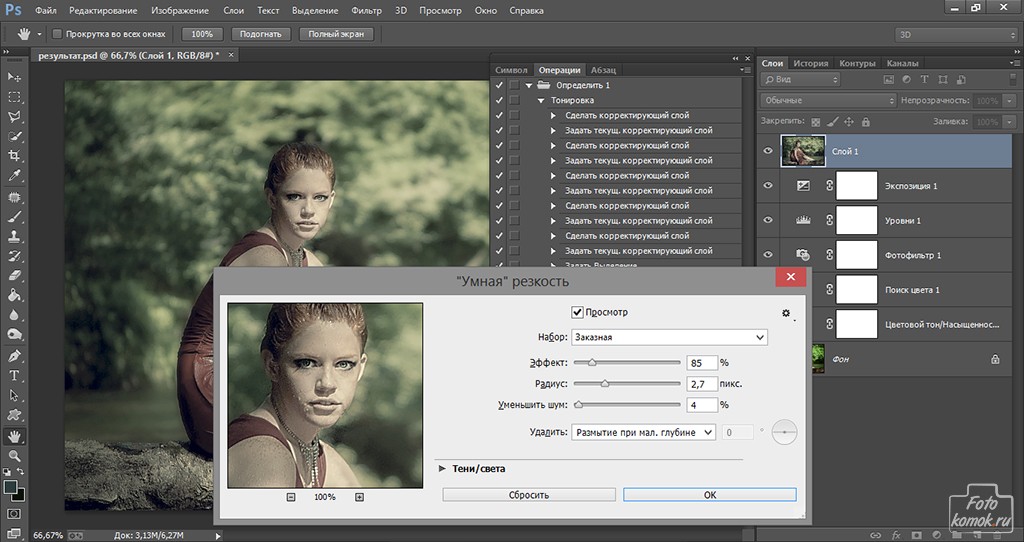 Верхний и центральный слои соединяем в один (клавиши Ctrl+E).
Верхний и центральный слои соединяем в один (клавиши Ctrl+E).